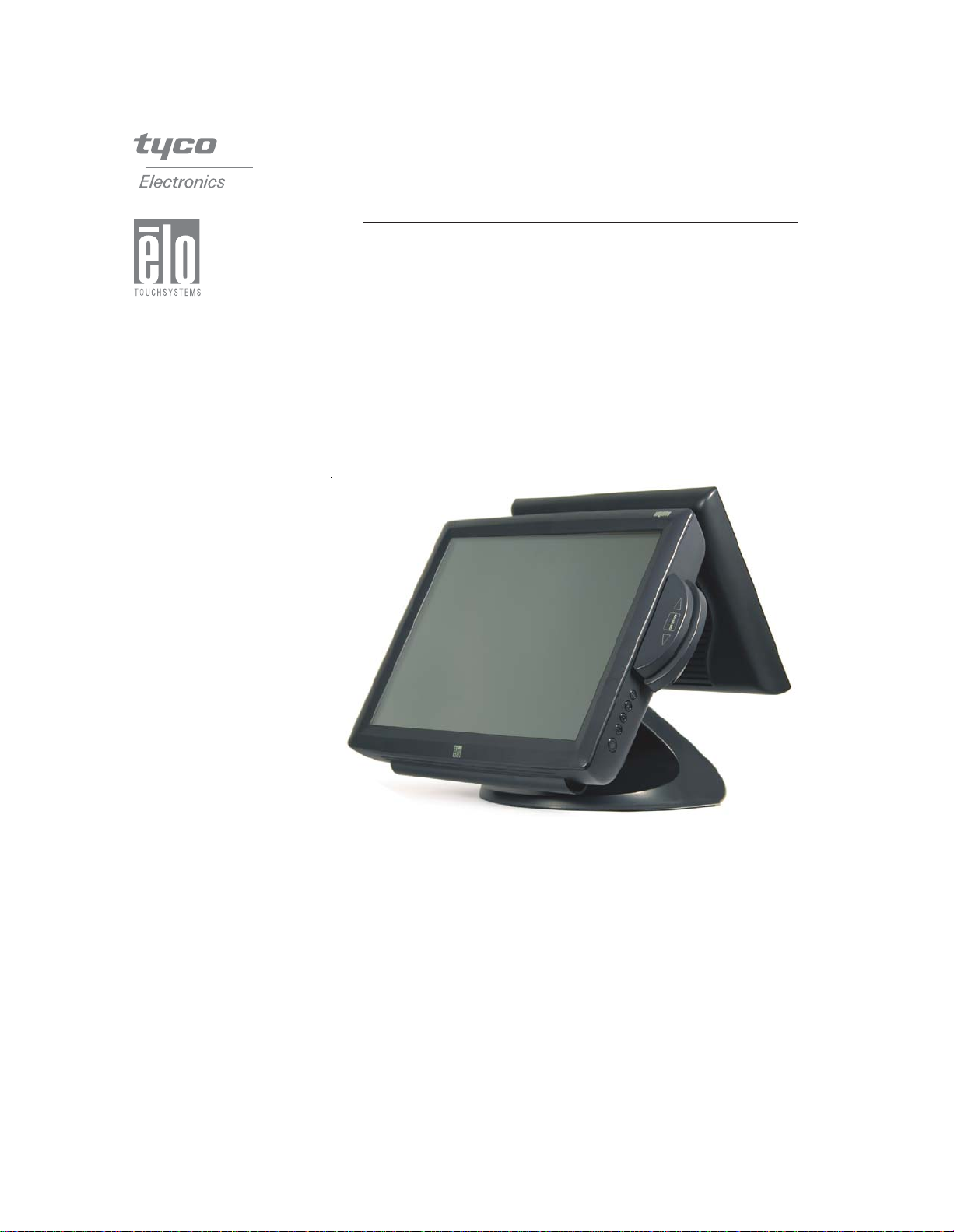
Elo Touchmonitor
Benutzerhandbuch
Für 15” LCD-Desktop
Serie ET1529L
Revision.E
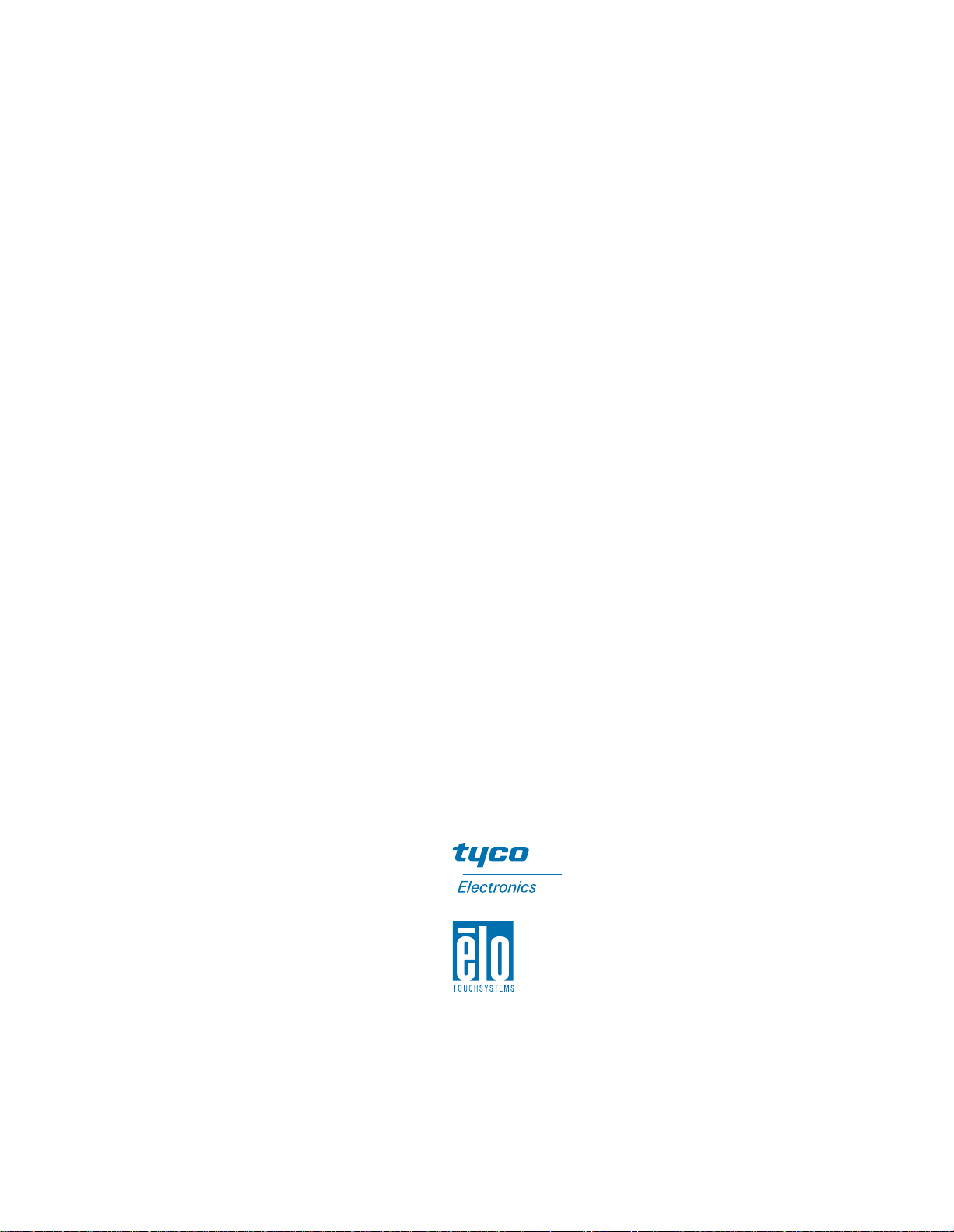
Elo T ouchmonitor
Benutzerha ndbuch
15” LCD-Des ktop
Serie ET1529L
Revision E
T eile-Nr . 008603E
Elo T ouchSystems, Inc.
1-800-ELOTOUCH
www.elotouch.com
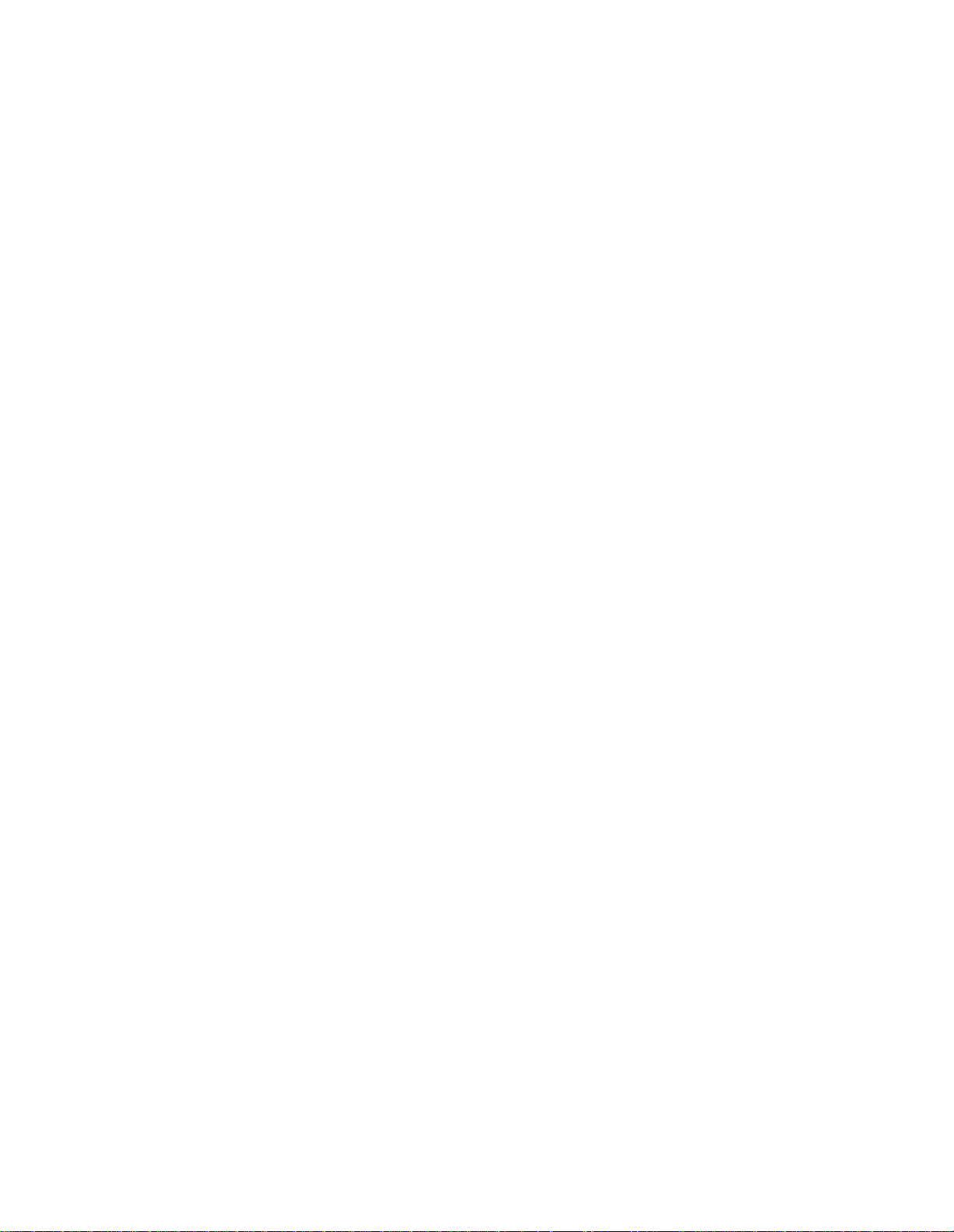
Copyright © 2005, Elo TouchSystems Inc. Alle Rechte vorbehalten.
Jede Vervielfältigung, Übertragung, Abschrift, elektronische Speicherung sowie
Übersetzung dieses Dokumentes in irgendeine Sprache oder Computersprache ist in
jeder Form und unter Zuhilfenahme jeglicher elektronischer, magnetischer, optischer,
chemischer, manueller oder sonstiger Mittel untersagt und bedarf der ausdrücklichen
schriftlichen Genehmigung durch Elo TouchSystems.
Rechtliche Hinweise
Alle Informationen in diesem Dokument können vom Hersteller ohne vorherige
Ankündigung geändert werden. Elo TouchSystems behält sich jegliche Erklärung und
Gara ntie bezüglich der vorliegenden Inhalte vor. Dies gilt insbe sondere für eine etwaige
implizierte Garantie der Marktgängigkeit oder der Eignung für einen bestimmten Zweck.
Elo TouchSystems behält sich das Recht vor, diese Veröffentlichung zu überarbeiten
und nach eigenem Ermessen Änderungen am vorliegenden Inhalt vorzunehmen, ohne
irgendeine Person hiervon in Kenntnis zu setzen.
Warenzeichen
IntelliT ouch, SecureT ouch, AccuT ouch und MonitorMouse sind Warenzeichen von Elo
T ouchSyste ms, Inc.
Andere in diesem Dokument erwähnte Produktnamen können Marken oder eingetragene
Marken der jeweiligen Unternehmen sein. Elo TouchSystems erhebt keinen Anspruch
auf andere Warenzeichen als die eigenen.
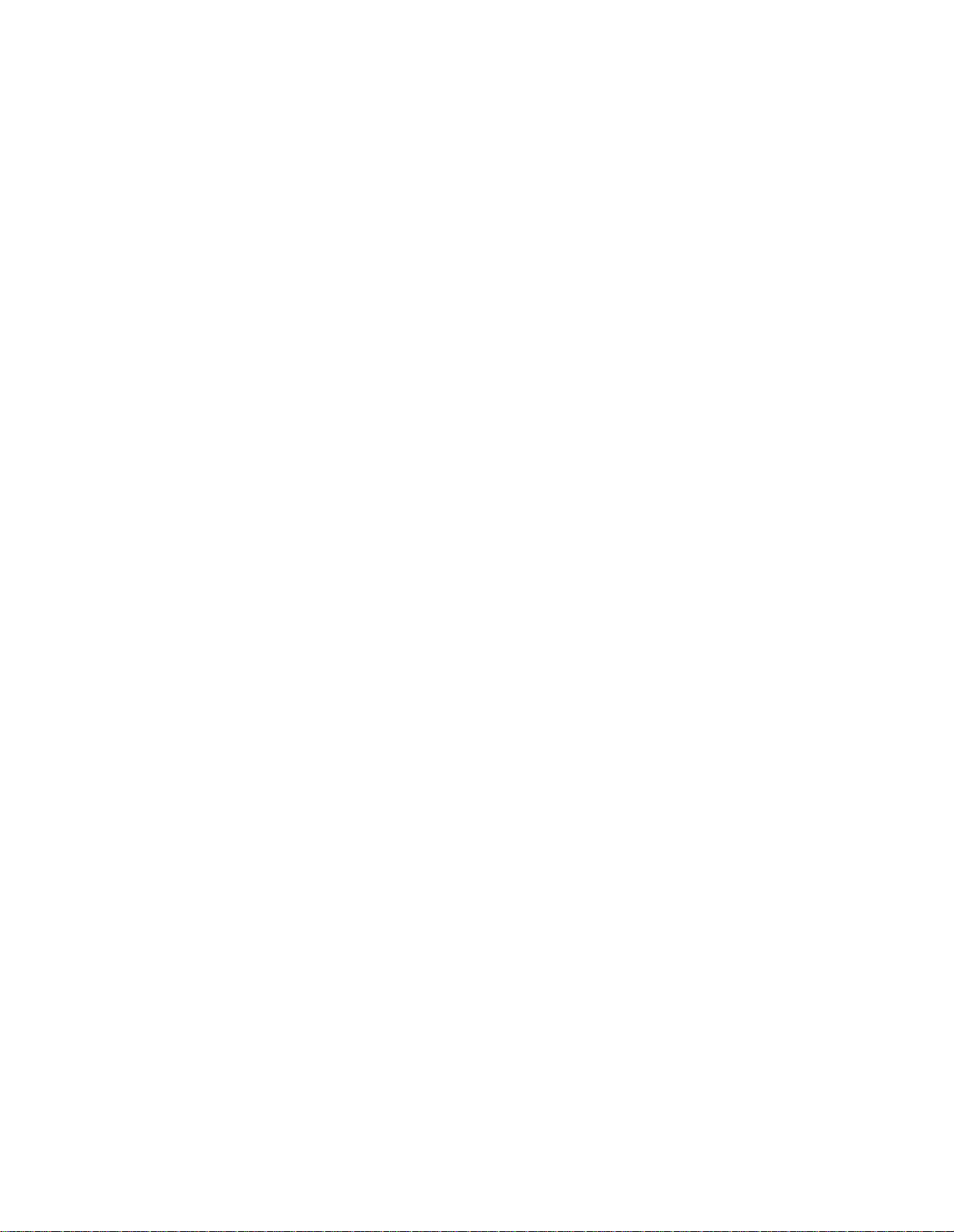
InhaltsvInhaltsv
Inhaltsv
InhaltsvInhaltsv
erzerz
erz
erzerz
eiceic
eic
eiceic
hnishnis
hnis
hnishnis
Kapitel 1
Einführung 1
Produktbeschreibung ............................................... 1
Leistungsanforderungen des LCD-Bildschirms
im Detail ................................................................... 2
KundenDisplay ................................................... 4
Serielle Version ................................................ 4
Fingerabdruckleser ............................................ 4
Funktionsweise ............................................... 5
Technische Daten des Sensors ....................... 5
Kreditkartenleser ................................................ 5
USB-Hub (sechs Anschlüsse) ........................... 6
Externes Netzteil (12 VDC) ................................ 6
Kapitel 2
Installieren und Einrichten 7
Auspacken ............................................................... 7
Geräteübersicht ....................................................... 8
Vorderansicht..................................................... 8
Rückansicht ....................................................... 8
Seitenansicht ..................................................... 9
Unterseite Standfuß ........................................... 9
Kensington™-Schloss ........................................ 10
Anschlussbuchse für USB-Schnittstelle ................... 11
Abnehmen der Kabelabdeckung ......................... 11
Austauschen der Kabelabdeckung ..................... 17
Optimieren der LCD-Anzeige ................................... 18
Installieren der Peripheriegerätetreiber ..................... 18
Fingerabdruckleser ............................................ 18
Magnetstreifenleser ............................................ 19
Testen der USB-MSR-Tastaturemulation ......... 19
Testen des USB-MSR (HID-Klasse) ................ 19
Rückwärtiges Kunden-Display ........................... 20
USB-Kunden-Display ....................................... 20
Installieren der Touch-Treibersoftware ...................... 21
Installieren des USB-Touch-Treibers .................. 22
Installieren des USB-Touch-Treibers für
Windows XP, 2000, Me und 98 ............................ 22
Kapitel 3
Betrieb 23
Geräteeinstellungen ................................................. 23
15”-LCD-Funktionstasten ........................................ 24
Tastenfunktionen ...................................................... 25
OSD-Menü sperren/entsperren .......................... 25
Netzschalter sperren/entsperren ....................... 25
OSD-Menüfunktionen ......................................... 25
OSD-Menüoptionen ........................................... 26
Helligkeit ......................................................... 26
Kontrast .......................................................... 26
Sättigung, Farbton, Hauttöne ....................... 26
Phase ......................................................... 26
Automatische Anpassung ........................... 26
OSD links/rechts ......................................... 26
OSD auf/ab ................................................. 26
Taktgeber ................................................... 26
Farbtemperatur ........................................... 26
Spannungseingang ..................................... 26
OSD-Position .............................................. 26
Sprache ...................................................... 27
Standardwerte einstellen ............................. 27
OSD-Zeitüberschreitung ............................. 27
Energiesparmodus (kein Signaleingang) ..... 27
LED-Anzeige und Energiesparfunktion ........... 27
Allgemeiner Energiesparmodus ................... 27
Bildwinkel ............................................................. 27
12”-LCD-Funktionstasten .................................... 29
Tastenfunktionen .................................................. 30
OSD-Menü sperren/entsperren ...................... 30
Netzschalter sperren/entsperren ................... 30
OSD-Menüfunktionen ..................................... 30
OSD-Menüoptionen ....................................... 31
Helligkeit ..................................................... 31
Kontrast ...................................................... 31
Phase ......................................................... 31
Automatische Anpassung ........................... 31
OSD links/rechts ......................................... 31
OSD auf/ab ................................................. 31
Taktgeber ................................................... 31
Farbtemperatur ........................................... 31
Informationen .............................................. 31
YUV ............................................................ 31
OSD-Position .............................................. 31
Sprache ...................................................... 32
Standardwerte einstellen ............................. 32
OSD-Zeitüberschreitung ............................. 32
OSD Beenden ............................................. 32
Kapitel 4
Fehlerbehebung 33
Lösungen bei allgemeinen Problemen ................... 33
Anhang A
Systemeigene Auflösung 35
Anhang B
Sicherheitshinweise 37
Handhabung und Pflege ....................................... 38
Anhang C
T echnische Daten 39
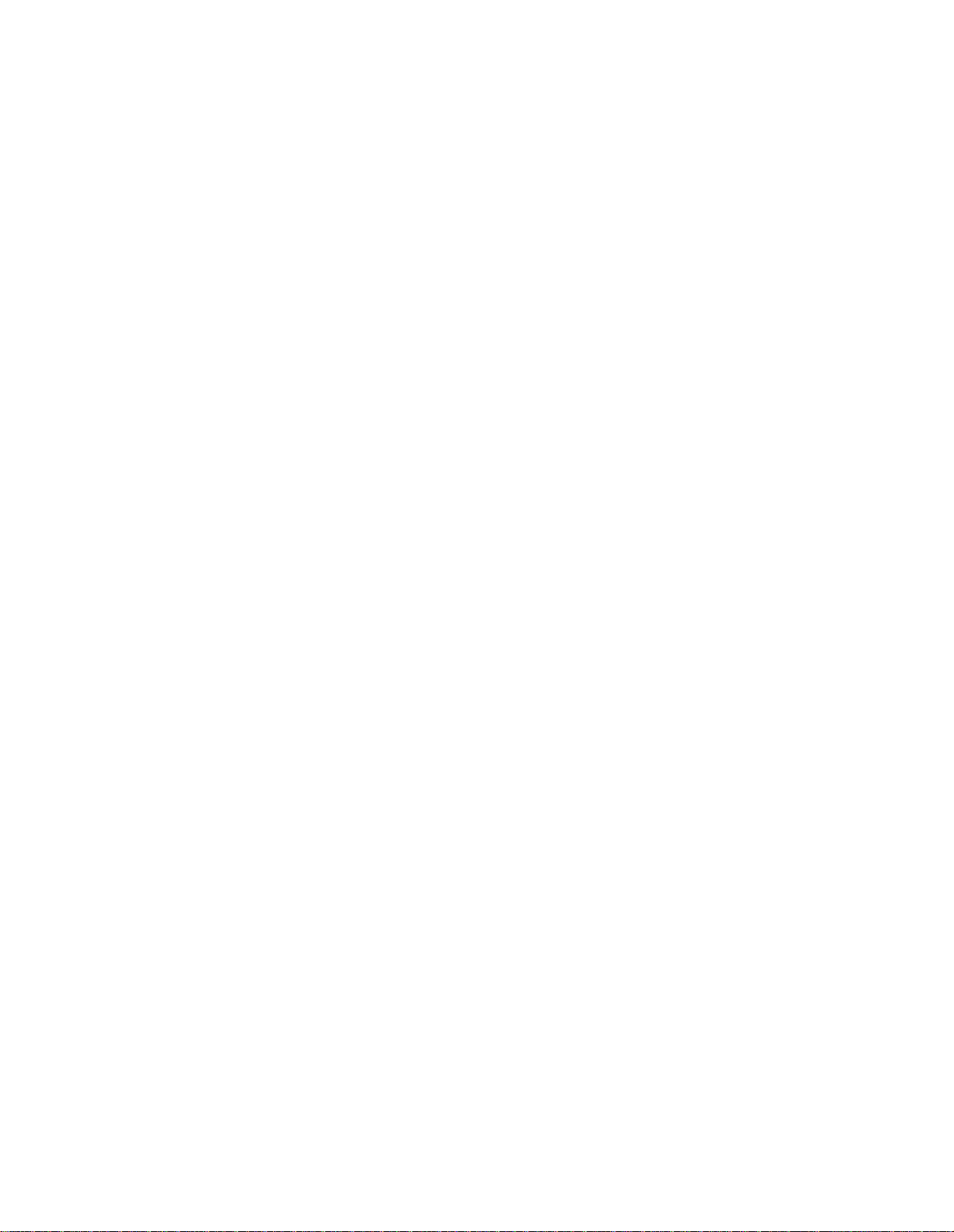
Technische Angaben zum Touchmonitor ........ 40
Technische Angaben zum AccuTouch
Tastbildschirm ................................................ 41
Technische Angaben zum IntelliTouch-
Tastbildschirm ................................................ 42
Technische Angaben zum Infrarot-
Tastbildschirm ................................................ 43
Abmessungen 15”-LCD-Touchmonitor
(ET1529L-XXXA-1-XX-G) ............................... 44
Abmessungen 15”-LCD-Touchmonitor
(ET1529L-XXXA-1-C3/C4-XX-G) ................... 44
Abmessungen 15”-LCD-Touchmonitor
(ET1529L-XXXA-1-XX-T-G) ............................ 44
Allgemeine Hinweise 45
Garantie 49
Index 51
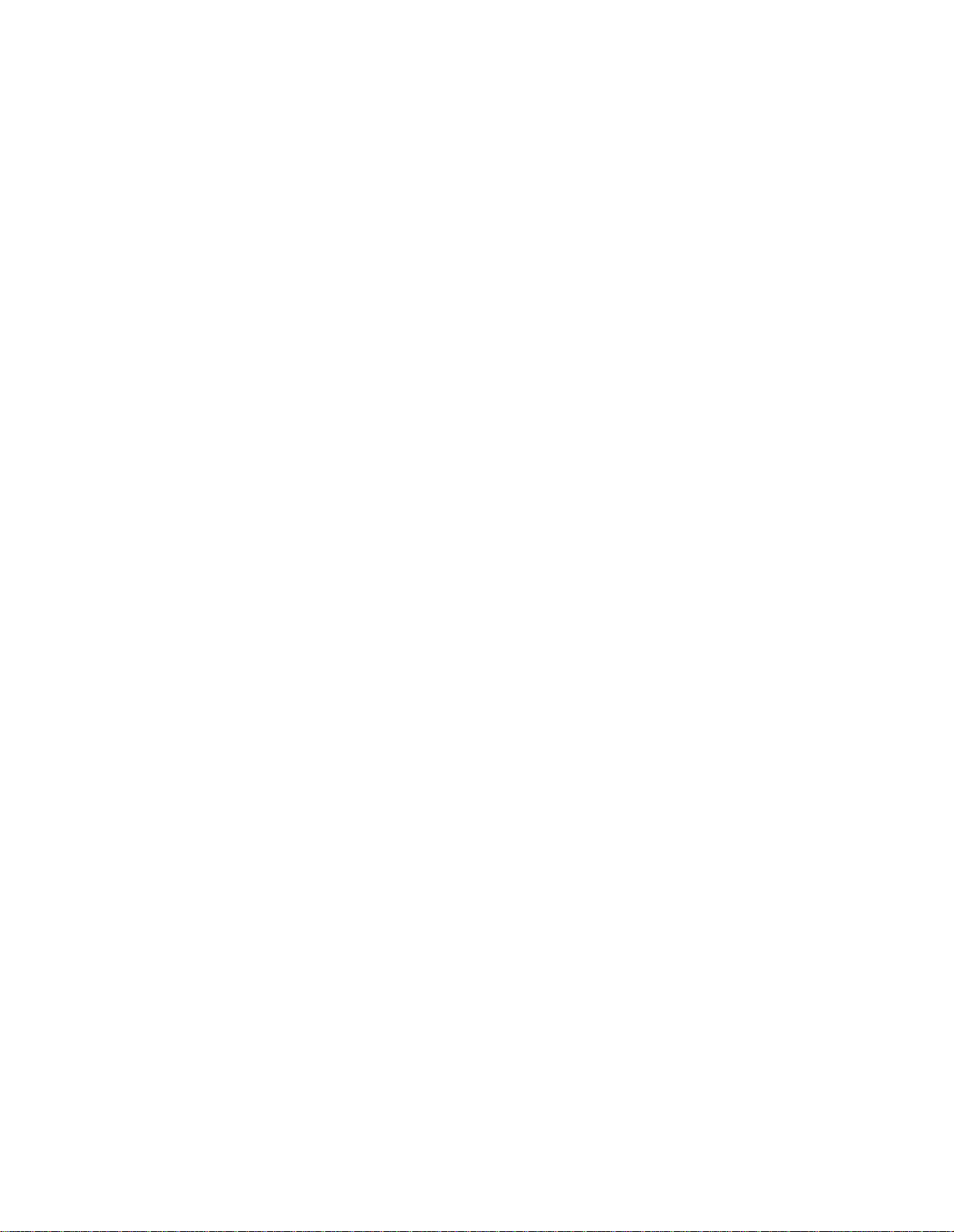
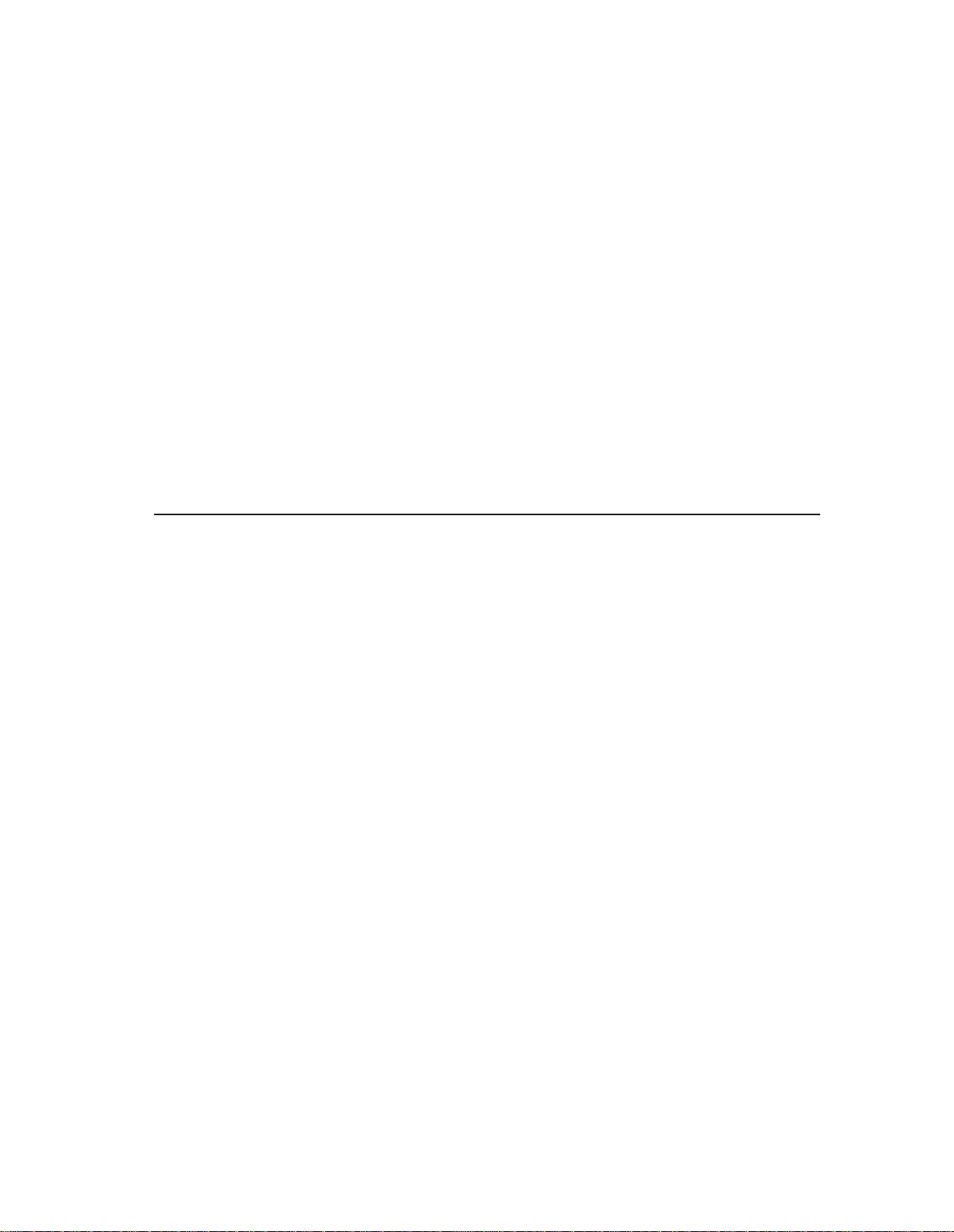
Produktbeschreibung
Der ET1529L ist ein Terminal für den Geschäftsbetrieb, das sowohl dem Bediener als
auch dem Kunden Informationen anzeigen soll. Der ET1529L ist in einer seriellen und in
einer USB-V ersion sowie als Combo-T ouchmonitor erhältlich. Der ET1529L besteht i m
W esentlichen aus eine m 15,0”-LCD-Hauptdisplay mit einem T astbildschirm, eine m 12,1Zoll-LCD-Kunden-Display (optional), einem VFD-Kunden-Display (V acuum Fluorescent
Display, optional), e inem Fingerabdruckle ser (optional), einem Kreditkartenleser (optional)
und einem USB-Hub mit sechs Anschlüssen (nur USB-Version). Das Hauptdisplay ist
ein LCD-Bildschirm mit einer Bilddiagonale von 15,0 Zoll und XGA-Auflösung (1024 x
768). Das Hauptdisplay setzt sich aus einem LCD-Display und einem Tastbildschirm
zusammen. Für den 1529L stehen dre i verschiedene T astbildschirme zur W ahl: AccuT ouch,
IntelliT ouch und IR. Der 12,1-Zoll-Zwe itbildschirm setzt sich aus dem LCD-Display und
(optional) dem Tastbildschirm zusammen. Das Kunden-Display ist ein VFD (Vacuum
Fluorescent Display) mit zwanzig Stellen in zwei Zeilen. Auf de m VFD-Display la ssen
sich 40 Zeichen in zwei Zeilen à 20 Zeichen anzeigen. Jedes Zeichen wird mittels Pixelmatrix
im Format 5 x 7 aus verschiedenen Schriftarten gebildet.
Der Fingerabdruckleser digitalisiert da s angeleuchtete Abbild eines Fingera bdrucks für
die weitere Verarbeitung mittels Software, z. B. für die Eintragung per Fingerabdruckregistrierung oder zur Verifizierung, d. h. Authentifizierung registrierter Benutzer . Der
Fingerabdruckleser arbe itet nach dem SEIR-Verfahren unter Verwendung eines CMOSBildsensors für die Erfassung kontrastreicher, hoch aufgelöster Fingerabdruckbilder.
Über eine Reihe von Algorithmen werden ausführliche Daten von dem Bild extrahiert,
wobei die charakteristischen Merkmale des Fingerabdrucks wie Furchenenden, Risse,
Flecken und Krümmungen zugeordnet werden.
K A P I T E L
1
EINFÜHRUNG
1-1
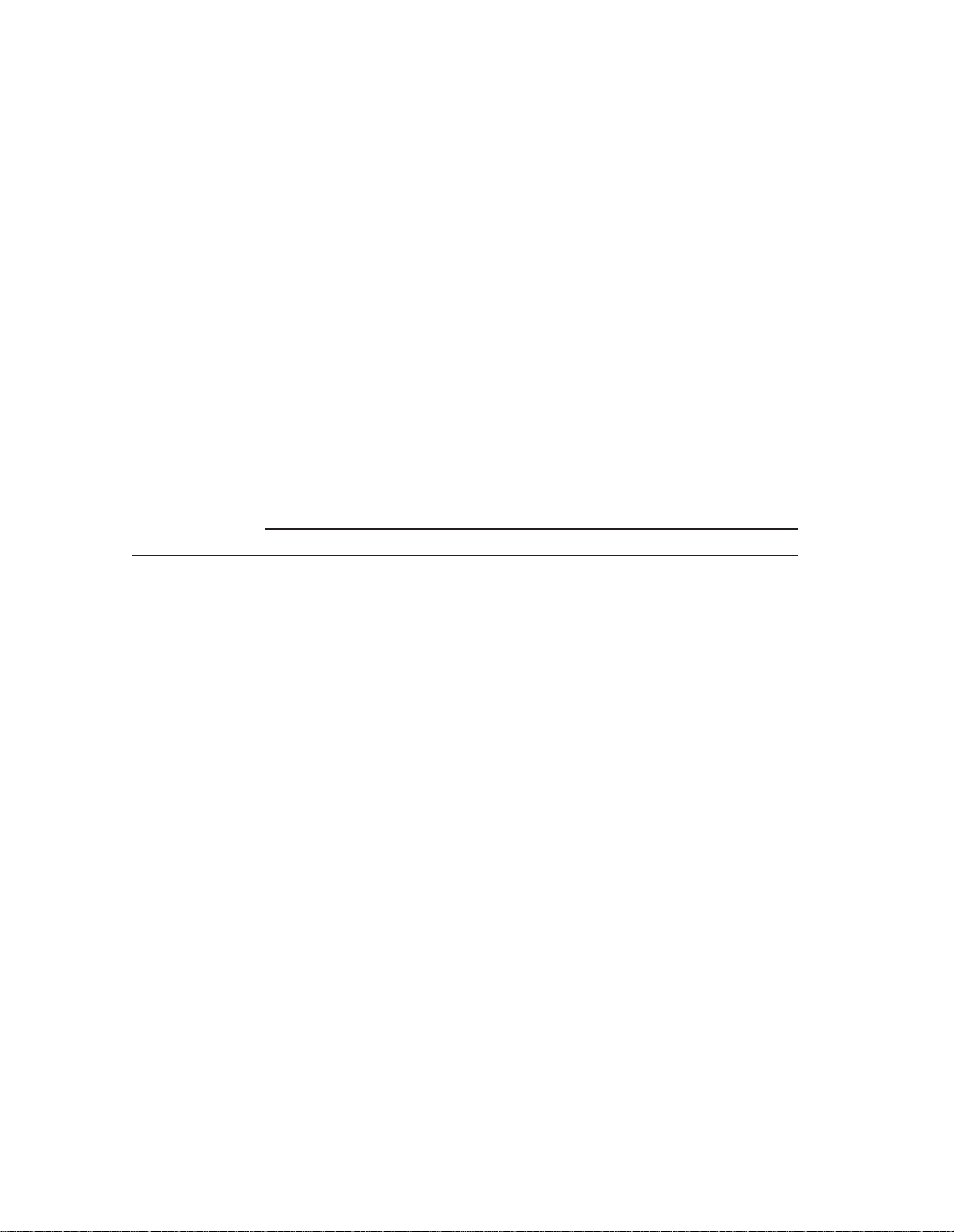
Um einen Fingerabdruck zu identifizieren oder zu verifizieren, werden die genauen
extrahierten Punkte des eingegebenen Fingerabdrucks im optischen Modul über einen
eigenen Anpassungsalgorithmus mit einer zuvor gespeicherten Probe verglichen. Der
gesamte Abgleichsprozess dauert ungefähr e ine Sekunde. Ein Fingerabdruckleser ist für
die USB-V ersion des ET1529L erhältlich.
Der Kreditkartenleser liest bei standardisierten Kreditkarten (ggf. auch Führerscheinen)
alle drei Streifen ein. Das Einlesen der Kreditkarte geschieht durch Einschieben derselben
in beliebiger Richtung in das Lesegerät, wobei der Magnetstreifen zum Display zeigt.
Der Kreditkartenleser ist nur als USB-Gerät erhältlich.
Am Hub befinden sich vier interne USB-Anschlüsse für Kreditkartenleser,
Fingerabdruckleser, Tastbildschirm und Kunden-Display. Darüber hinaus stehen am
Hub zwei USB-Anschlüsse zum äußeren Teil der Rückwand des 1529L für externe
Anwendung zur Verfügung. Der Hub wird nur in Verbindung mit der USB-V ersion des
1529L verwendet. Der 1529L wird über e ine herkömmliche W echselstrom-Steckdose oder
über ein externes Netzgerät mit 12 V olt Gleichstrom betrieben.
Leistungsanforderungen des LCD-Bildschirms im Detail
TFT-LCD-Bildschirm, 15 Zoll
Anzeigeformat 1024 x 768
Anzeigebereich 15” 304,1 (horiz.) x 228 mm (vert.)
Pixelteilung 15” 0,297 (horiz.) x 0,297 mm (vert.)
Kontrastverhältnis 400:1 (typisch)
Helligkeit
LCD 350 cd/m2 (typisch)
AccuTouch 287 cd/m2 (typisch)
IntelliTouch 322 cd/m2 (typisch)
CarrollTouch 322 cd/m2 (typisch)
Surface Capacitive 322 cd/m2 (typisch)
Übertragung AccuTouch 82% typisch
Übertragung IntelliTouch 92% typisch
Übertragung
IR-Tastbildschirm 92% typisch
Reaktionszeit 12/16 ms (typisch)
Farben 16,2 Mio. Farben, 6 Bit mit Dithering
Betrachtungswinkel vertikal Betrachtungswinkel vertikal (typisch): 60° abwärts betrachtet, 40° aufwärts betrachtet
(KV >= 10)
Betrachtungswinkel
horizontal Betrachtungswinkel vertikal (typisch): 60° abwärts betrachtet, 60° aufwärts betrachtet
(KV >= 10)
1-2 Elo Touchmonitor - Benutzerhandbuch
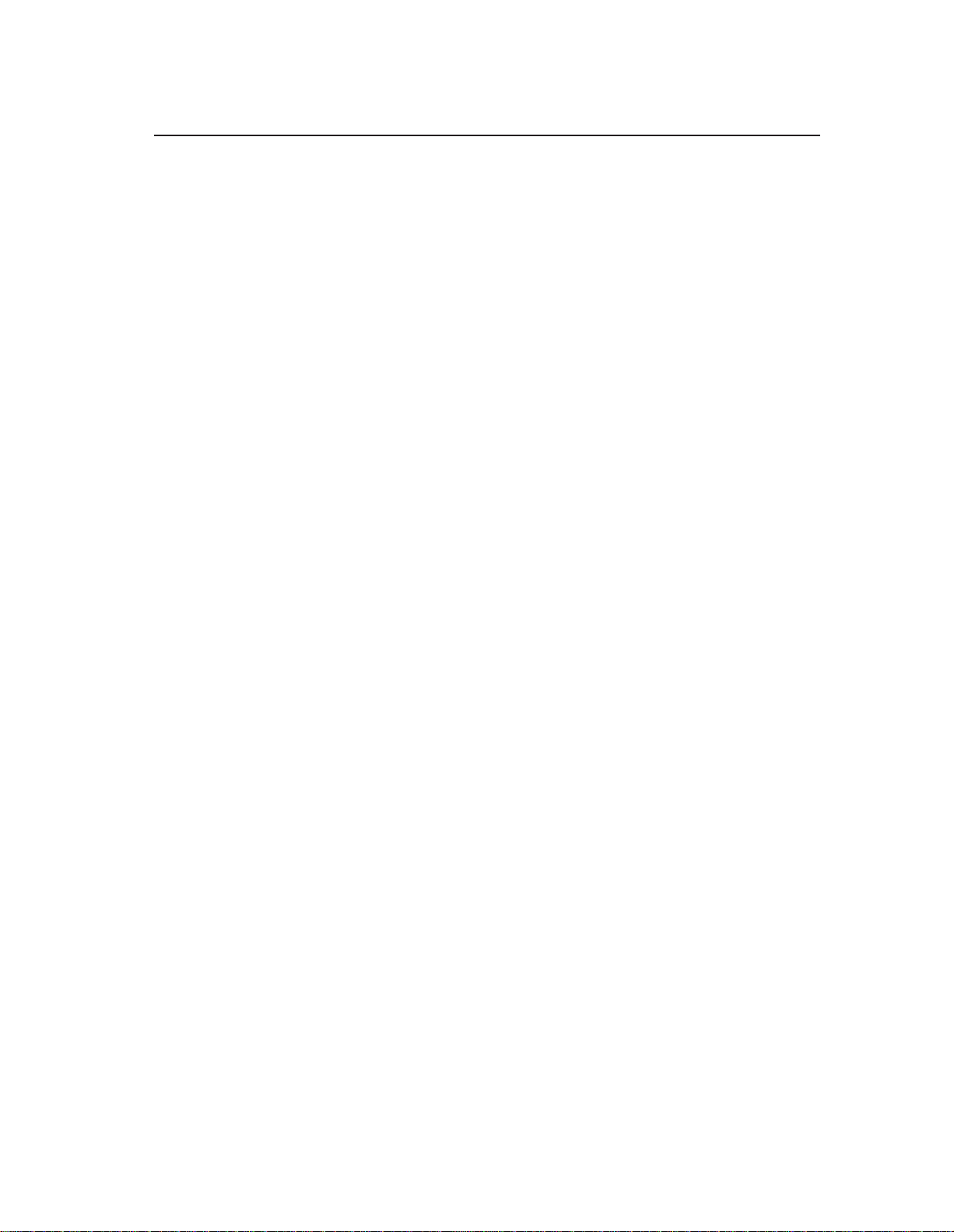
TFT-LCD-Kunden-Display, 12,1-Zoll
Anzeigeformat 800 x 600
Anzeigebereich 12,1” 246,0 (horiz.) x 184,5 mm (vert.)
Pixelteilung 12,1” 0,3075 (horiz.) x 0,3075 mm (vert.)
Kontrastverhältnis 150:1 (min.)
Helligkeit 180 cd/m2 (typisch) ohne Tastbildschirm
165 cd/m2 mit IntelliTouch
Übertragung IntelliTouch 92% typisch
Betrachtungswinkel horizontal +/- 45° (typisch, KV = 10)
Anschlussbuchse für V ideoschnittstelle -30/+10° (typisch, KV = 10)
1-3
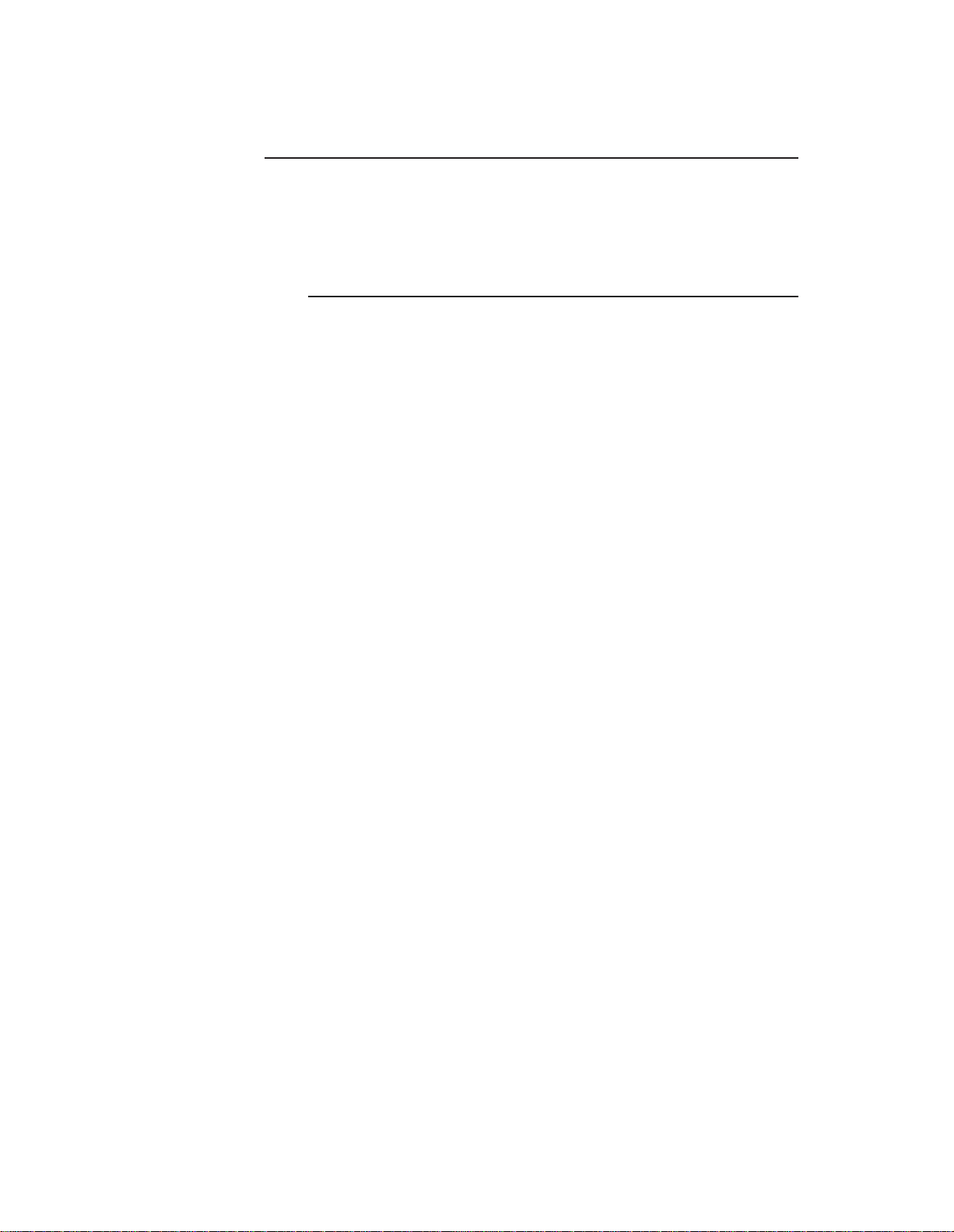
Kundendisplay
Das Kunden-Display ist ein VFD (Vacuum Fluorescent Display) mit zwanzig Stellen in
zwei Zeilen. Es besteht aus der VFD-Einheit und de m VFD-Controller .
Serielle Version
Optionale Parameter
Zeichen pro Zeile 2 0
Anzahl der Zeilen 2
Zeichensatz 5 x 7 Punktmatrix
Zeichenhöhe 9,5 mm
Zeichenbreite 6,2 mm
Zeichensatz ASCII
Zeichenfarbe Blaugrün
MTBF 300.000 Stunden
Fingerabdruckleser
Ein Fingerabdruckleser ist nur für die USB-Version verfügbar.
Allgemeine Beschreibung - Der FDU01B ist ein Fingerabdruck-Erkennungsgerät oder
FRD (Fingerprint Recognition Device), das als Peri pheriegerät über eine USB-V erbindung
(Universal Serial Bus) an einem PC angeschlossen wird.
1-4 Elo Touchmonitor - Benutzerhandbuch
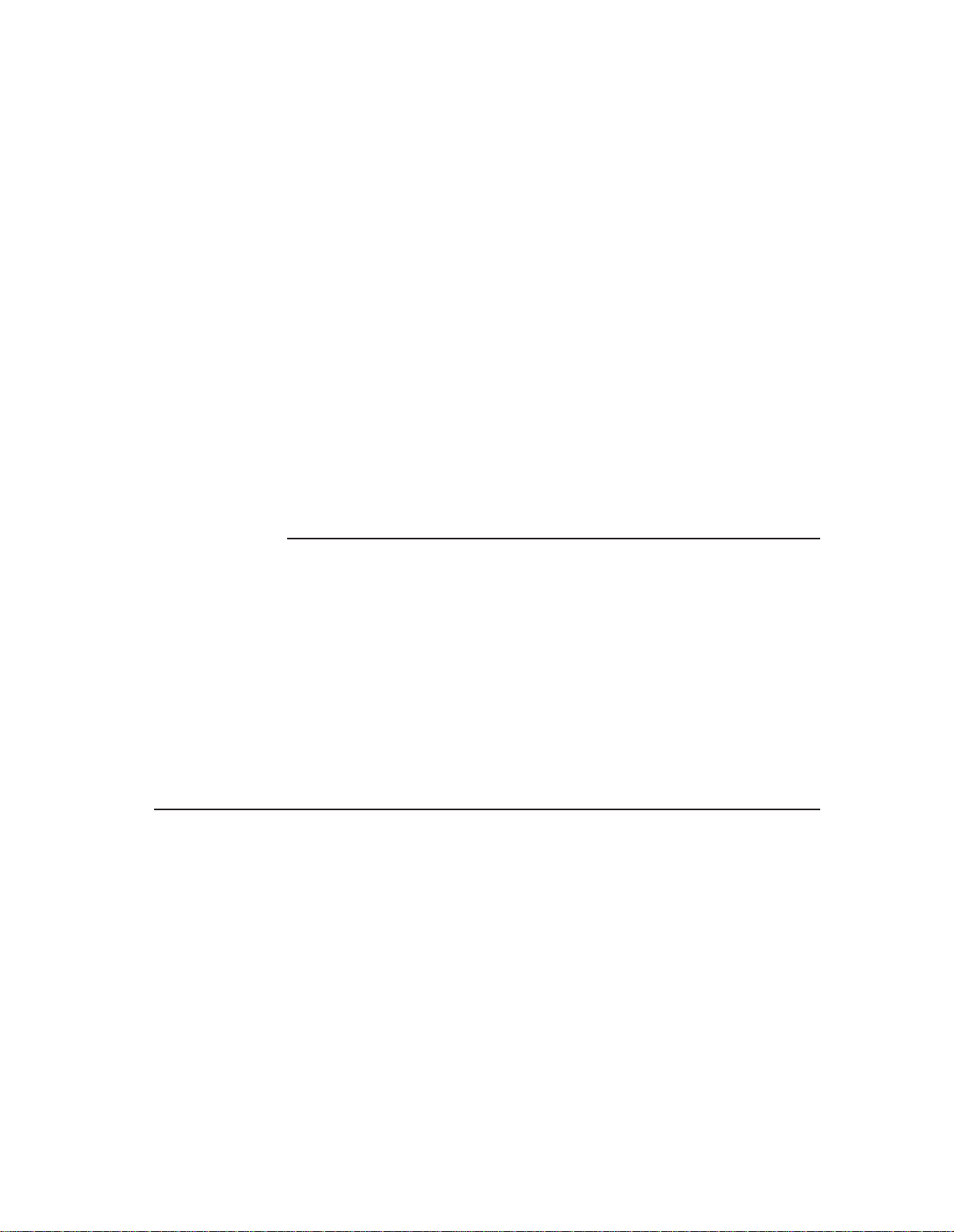
T echnische Daten
Sensor SecuGen FOR
Aufnahmegeschwindigkeit 600 ms je Einzelbild
Bildübertragungsgeschwindigkeit 500 By te/ms
Auflösung (Pixel) 356 x 292
Art des USB-Signals Höchstgeschwindigkeit
Funktionsweise
Der USB-Host leitet die Kommunikation mit dem FDU01 anhand der Befehle des Bedieners
ein (Sensor-LED ein, Fingerabdruckerfassung Start und Stopp). Die Daten des
Fingerabdrucks werden dann vom CMOS-Sensor mit einem gesamten Bildformat von
356 x 292 (Graustufe 8 Bit) erfasst. Die Übertragungsrate für ein Einzelbild beträgt
500 Byte/ms. Die Versendung eines Bilddatenrahmens per USB-Protokoll dauert
ca. 600 Millisekunden. Der FDU01 arbeitet mit dem optischen Fingerabdruckleser
SecuGen FOR.
T echnische Daten des Sensors
Sensor CMOS-Bildsensor
Auflösung 500 dpi
Prüfdauer < 1 Sek.
Fehlerquote bei der Bilderfassung < 0,1 %
Typische Lebensdauer 40.000 Std.
Kreditkartenleser
Der Kreditkartenleser ist nur als USB-Gerät erhältlich. Der USB-MSR ist mit HID- oder
T astaturemulation erhältlich. Die Lesee inheit liest bei sta ndardisierten Kreditkarten (ggf.
auch Führerscheinen) alle drei Streifen ein.
Referenz-Standards - Konformität ISO (International Standards Orga nization), ANSI (American National
mit betreffenden Standards Standards Institute), California Drivers License, American
Association of Motor Vehicle Administrators
Nachrichtenformat ACCII
Kartengeschwindigkeit 3 bis 50 IPS
MTBF (Elektronik) 125.000 Std., Kopf 1.000.000 Durchgänge
1-5
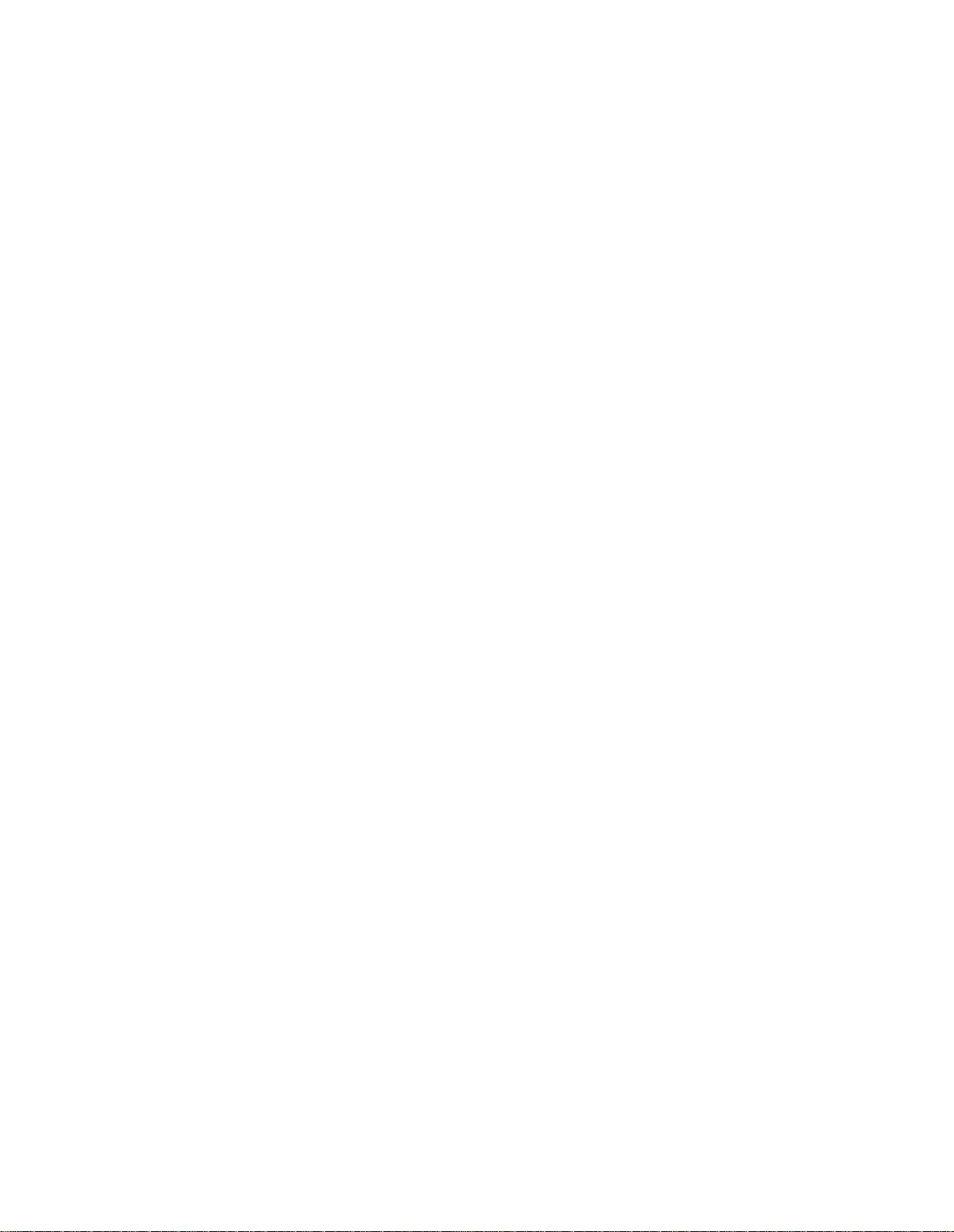
USB-Hub (sechs Anschlüsse)
Am Hub befinden sich vier interne USB-Anschlüsse für Kreditkartenleser,
Fingerabdruckleser, Tastbildschirm und Kunden-Display. Darüber hinaus stehen am
Hub zwei USB-Anschlüsse zum äußeren Teil der Rückwand des 1529L für externe
Anwendung zur Verfügung. Der Hub wird nur in Verbindung mit der USB-V ersion des
1529L verwendet. Der Hub erfüllt die folgenden Anforderungen:
Spezifikation
V olle Konf ormität mit USB-Spezifikationen 1.0, 1.1 und HID-Klassendefinition Rev 1.0.
Der Hub verfügt über eine eigene Stromeinspeisung.
Der Hub ist mit zwei externen und vier internen Downstream-Ports mit individueller
Erkennungs-, Schutz- und Recovery-Funktion (Port-over-Current). Er unterstützt sowohl
OHCI (Open Host Controller Interface) als auch UHCI (Universal Host Controller Interface).
Betriebsunterbrechung und -wiederaufnahme werden unterstützt.
Bus-Fehler werden automatisch erkannt und per Recovery behoben.
Externes Netzteil
Der 1529L muss über eine herkömmliche W echselstrom-Steckdose oder über ein externes
Netzgerät mit 12 Volt Gleichstrom betrieben werden. Le istungsvoraussetzungen:
W echselstrom: Eingangsspannung 85 bis 265 VAC
Eingangsfrequenz 47 bis 63 Hz
Gleichstrom: Eingangsspannung 12 VDC
Eingangstoleranz +/-2 %
1-6 Elo Touchmonitor - Benutzerhandbuch
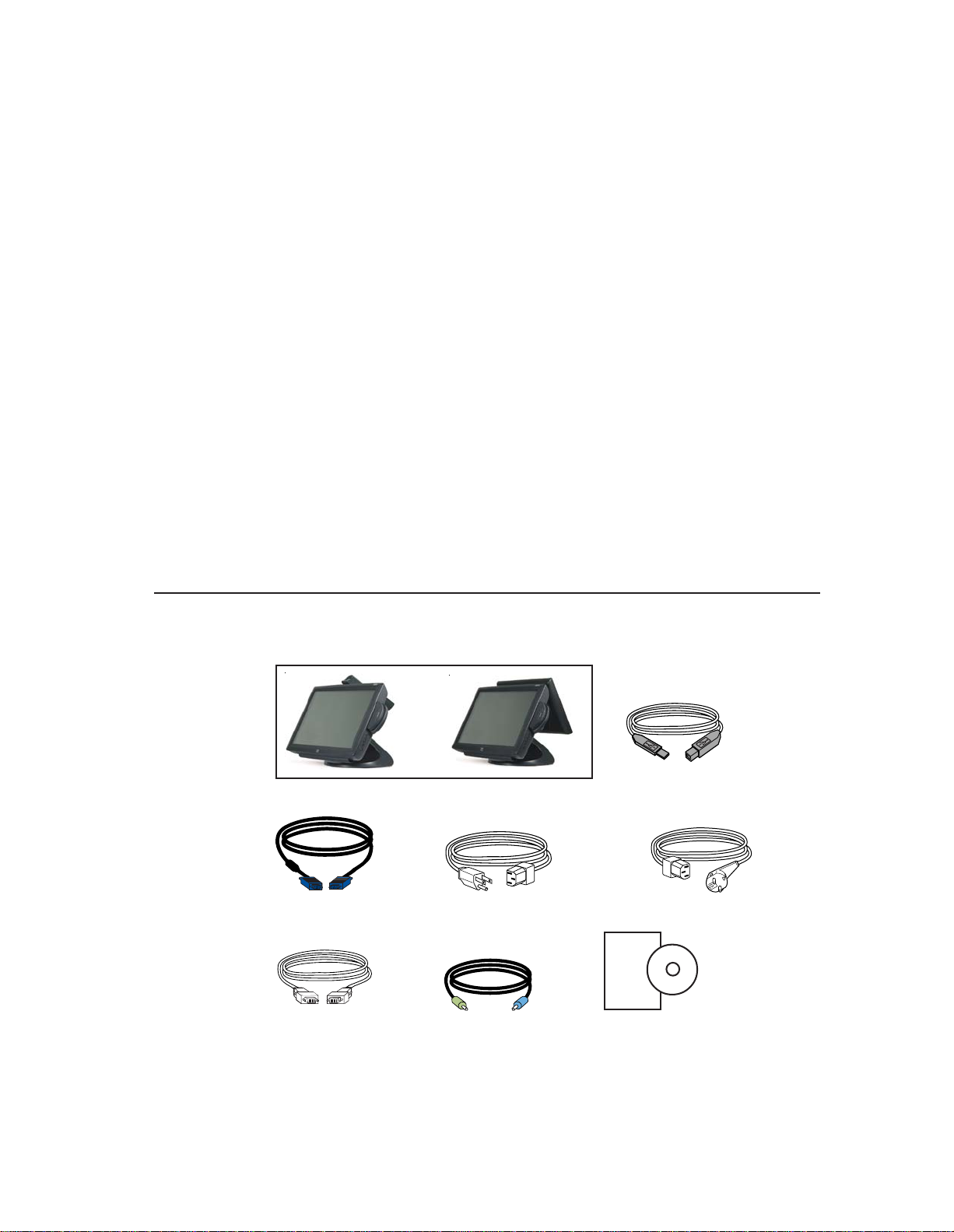
Auspacken
K A P I T E L
2
INSTALLIEREN UND EINRICHTEN
In diesem Ka pitel erfa hren Sie, wie Sie den LCD-Touchmonitor aufstellen und die Elo
T ouchSystems-Tre ibersoftware installieren.
Vergewissern Sie sich, dass die folgenden Teile vorhanden und unbeschädigt sind:
oder
T ouchmonitor Touchmonitor mit 12CD USB-Kabel
V ideokabel Netzkabel (USA/Kanada) Netzkabel (Europa)
DVI-Kabel Lautsprecher CD und Kurzanleitung zur Installation
2-7
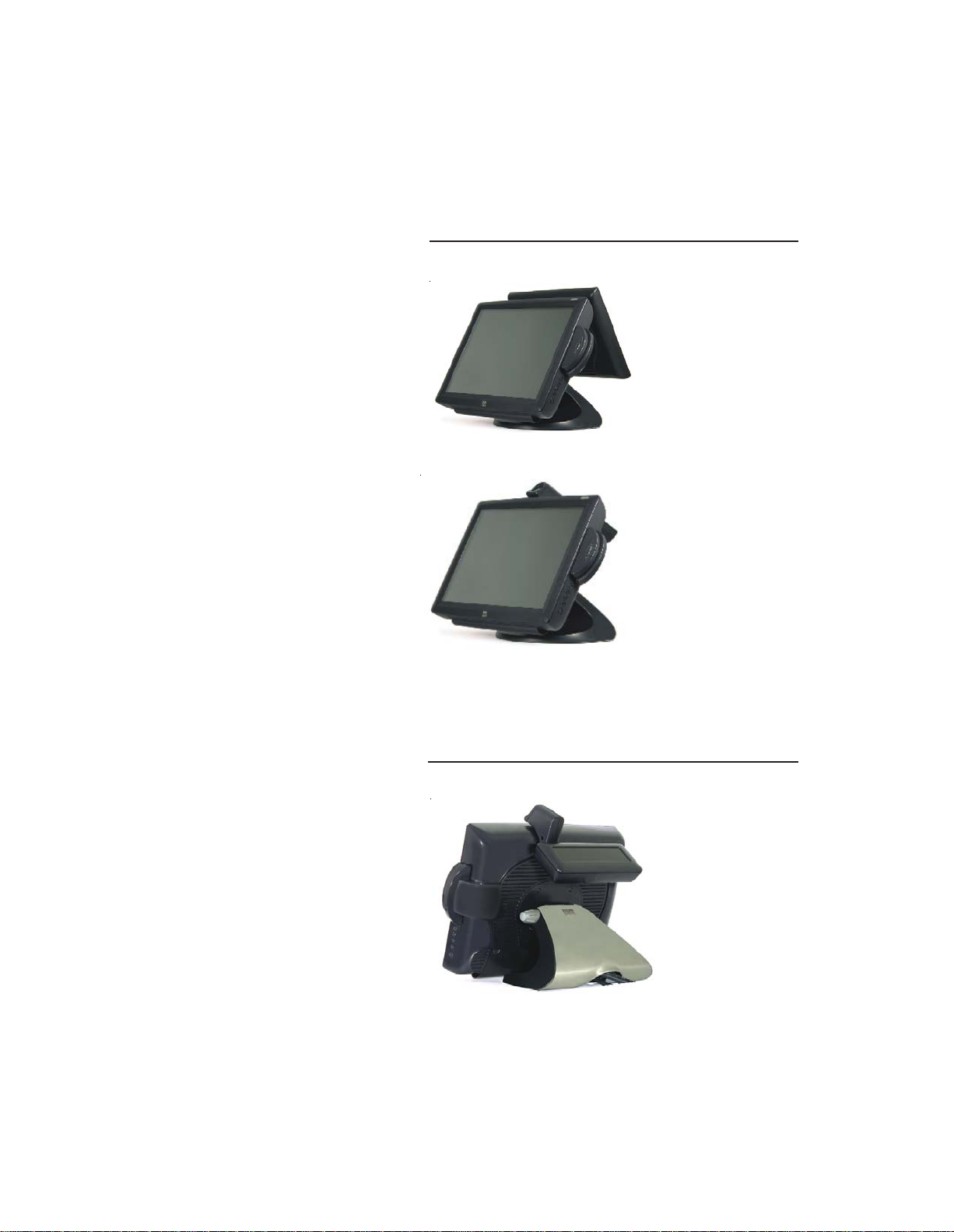
Geräteübersicht
Vorderansicht
oder
Rückansicht
2-8 Elo Touchmonitor - Benutzerhandbuch
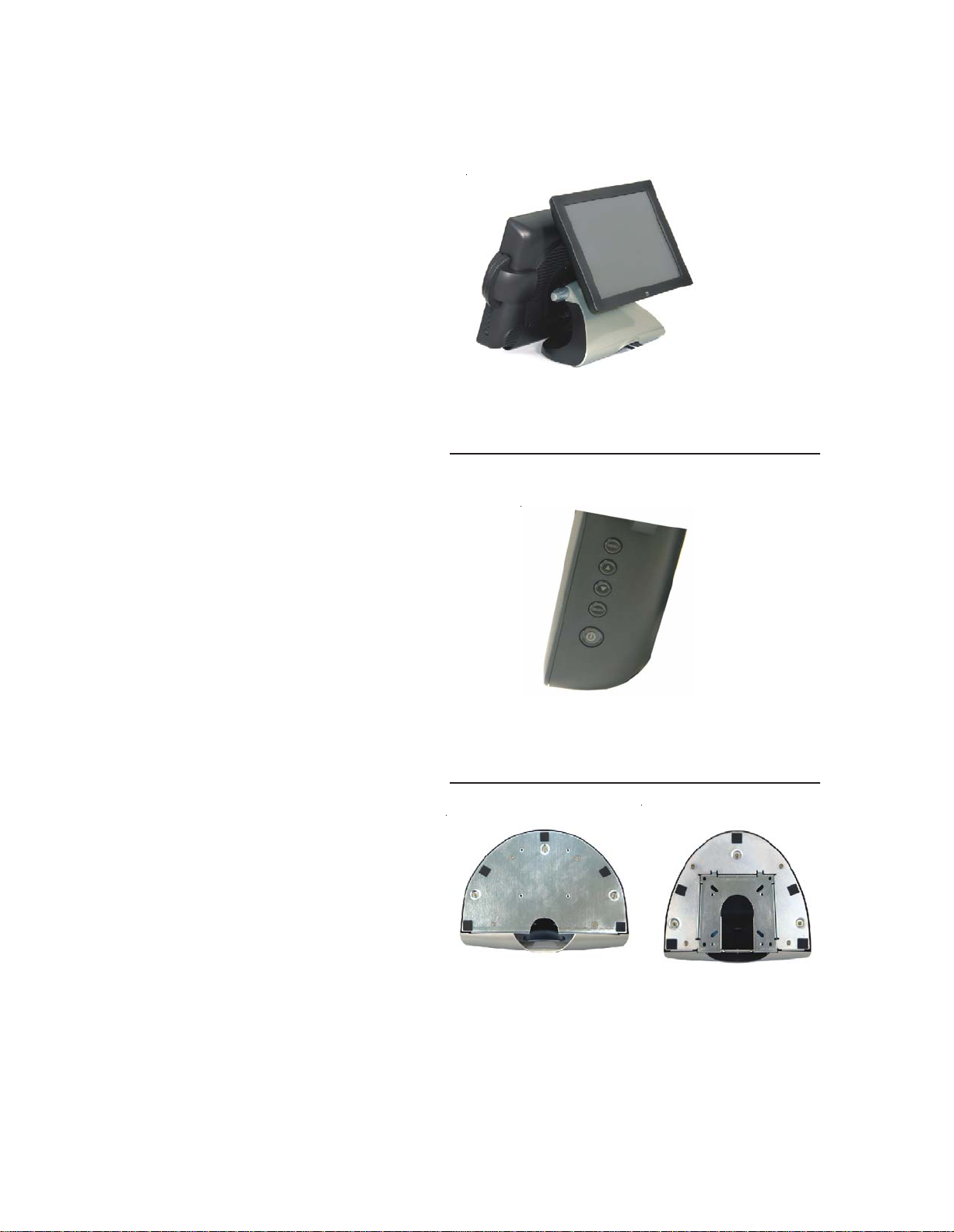
Seitenansicht
Unterseite Standfuß
oder
2-9
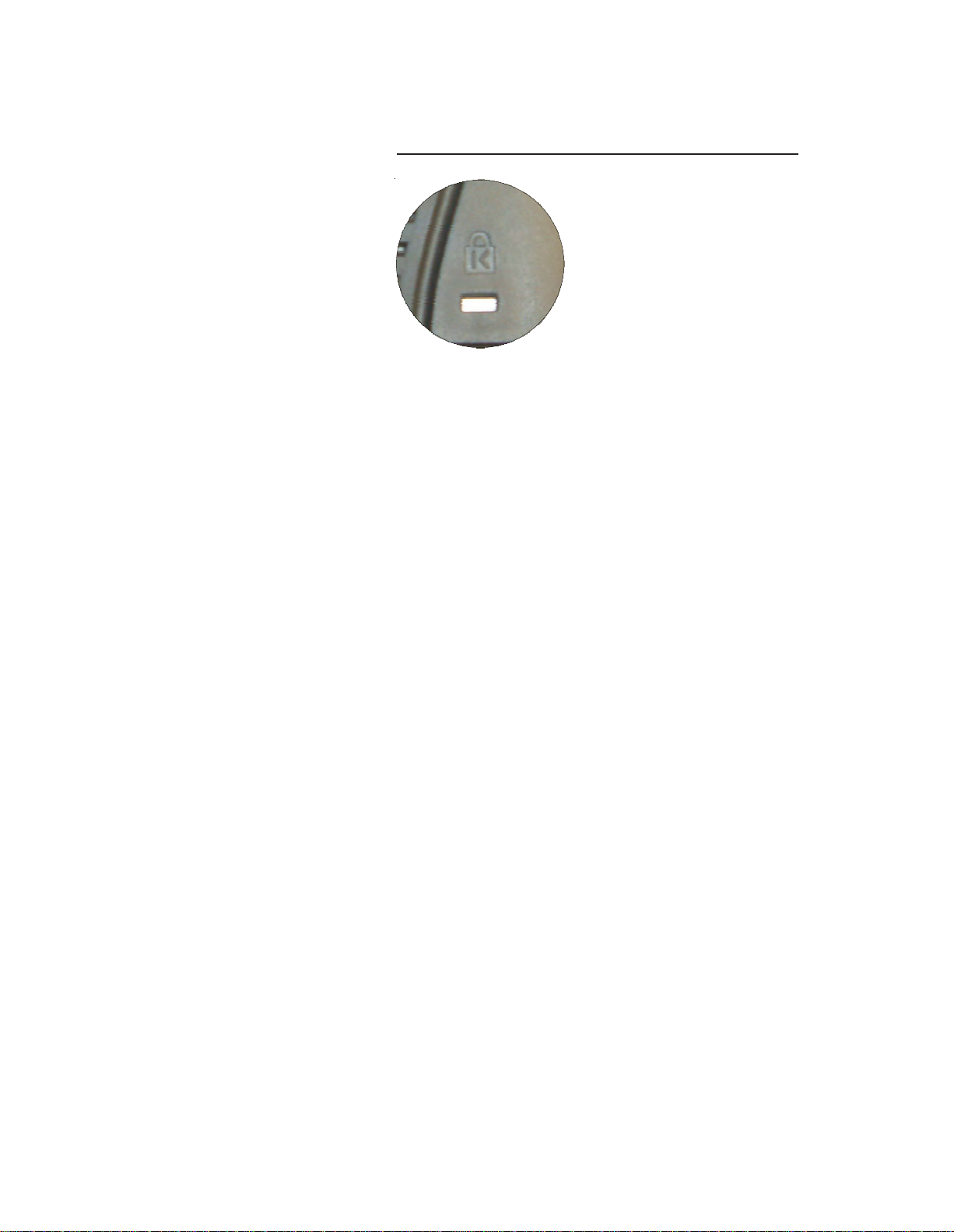
KensingtonTM-Schloss
Das KensingtonTM-Schloss ist eine Sicherheitsvorrichtung zur
Verhinderung von Diebstahl. Wenn Sie mehr über diese
Sicherheitsvorrichtung erfahren möchten, besuchen Sie die
Homepage des Herstellers unter http://www .kensington.com.
2-10 Elo Touchmonitor - Benutzerhandbuch
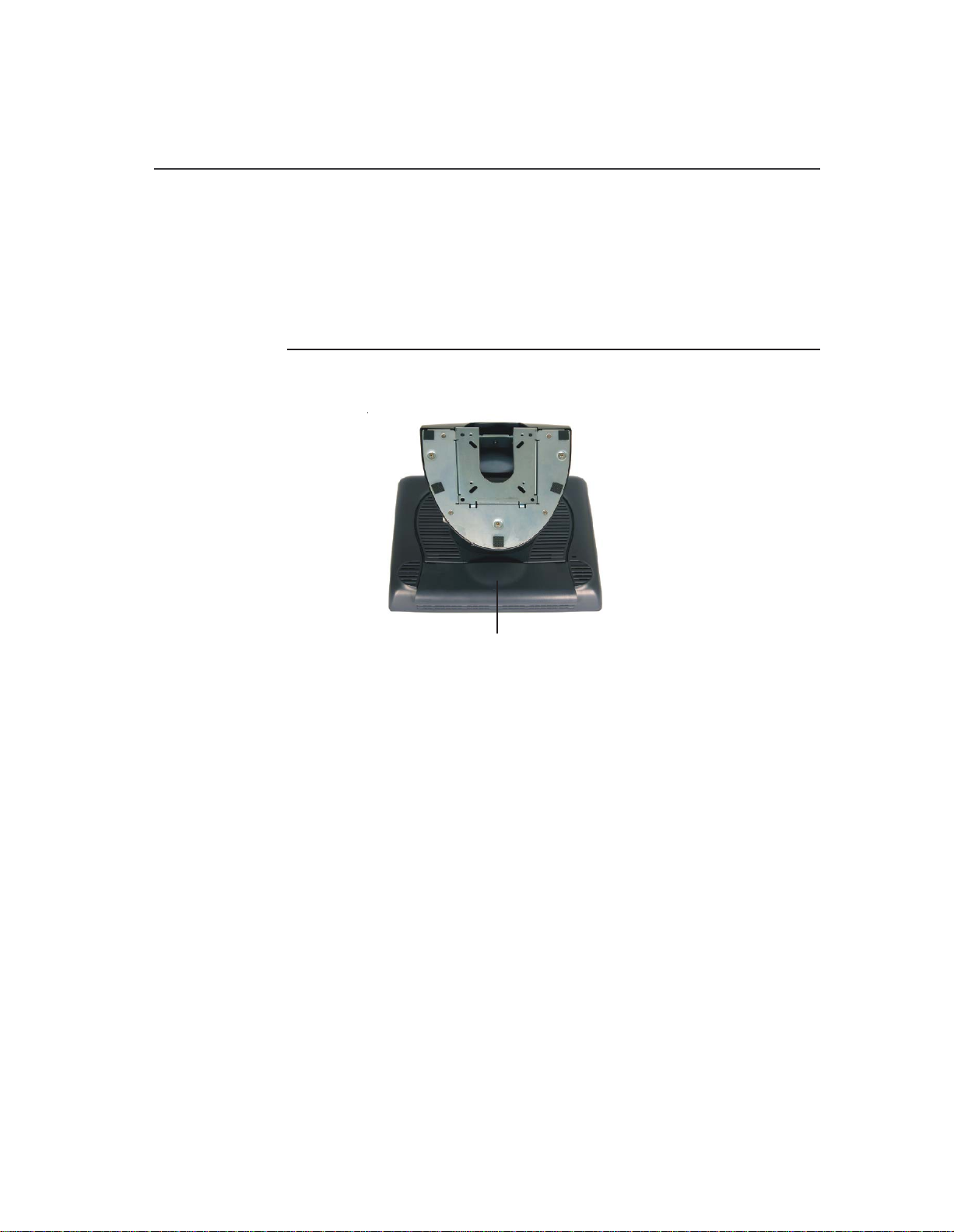
Anschlussbuchse für USB-Schnittstelle
Das Gerät wird mit nur einem Verbindungskabel für den Tastbildschirm geliefert:
USB-Kabel (nur für Windows 2000, Me und XP).
Um den Monitor einzurichten, verfahren Sie gemäß den folgenden Anweisungen und
Abbildungen:
Abnehmen der Kabelabdeckung
Die Kabel werden an der Rückseite des Monitors angeschlossen.
Kabelabdeckung
Um die Abdeckung zu entf ernen, greifen Sie die Li ppe und ziehen Sie diese zu sich hin,
bis sie aushakt.
2-11
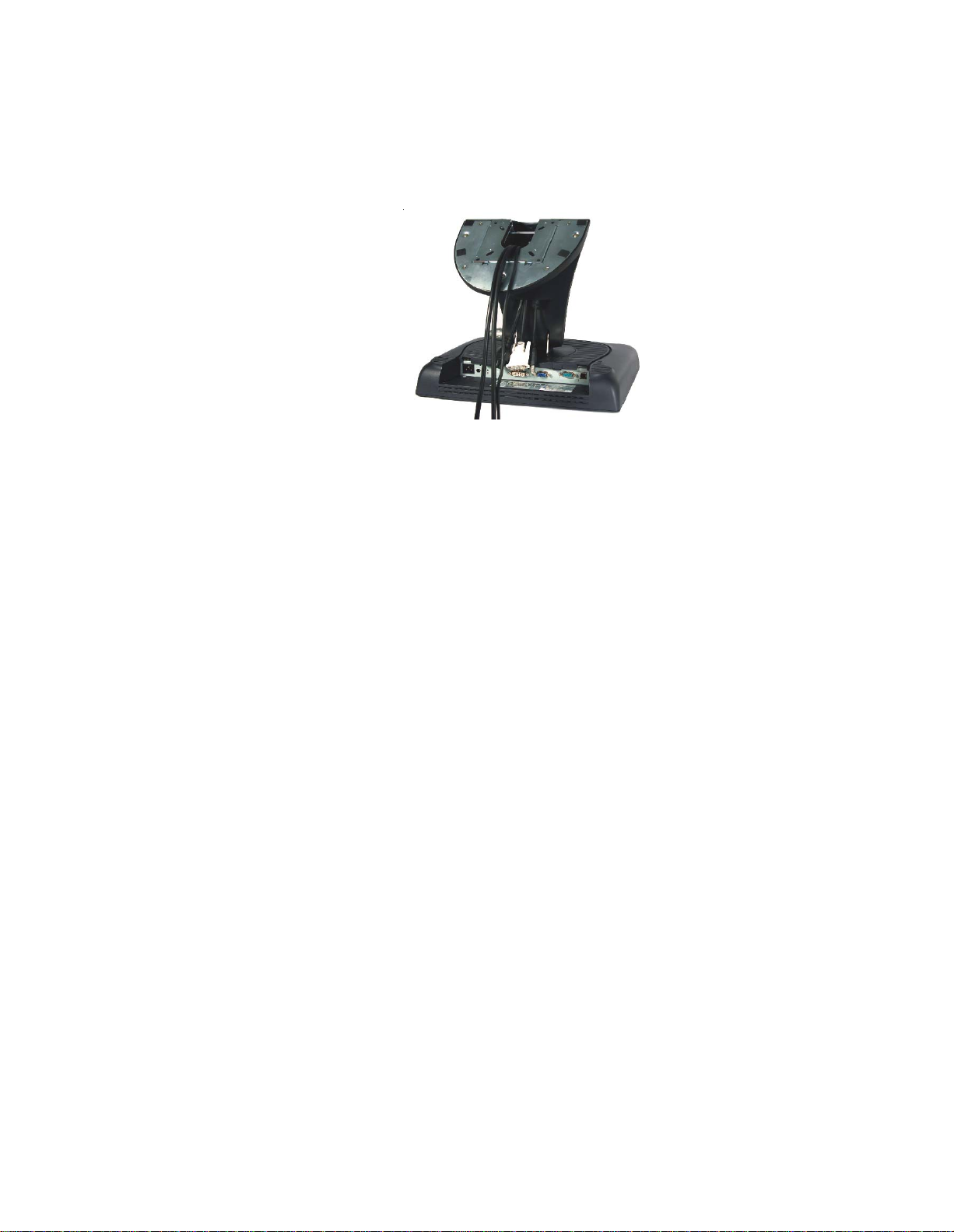
ACHTUNG Stellen Sie vor dem An schließen der Ka bel am Touchmonitor und am PC sicher,
dass beide Geräte ausgeschaltet sind.
HINWEIS Führen Sie alle Kabel, wie in der obigen Grafik dargestellt, durch das dafür
vorgesehene Loch, bevor Sie diese am Touchmonitor anschließen.
2-12 Elo Touchmonitor - Benutzerhandbuch

Die folgenden Abbildungen vermitteln Ihnen eine schrittweise Anleitung zum
Anschließen des Geräts über ein USB-Kabel.
Netzkabel
Schließen Sie das Netzkabel mit einem Ende am Monitor und mit dem anderen Ende an
der Steckdose an. Schließen Sie das Netzkabel am Netzanschluss des Monitors an.
2-13

V ideokabel
Schließen Sie das Videokabel mit einem Ende an der Rückseite des Computers und mit
dem anderen am LCD-Monitor an. Drehen Sie die beiden Rändelschrauben im
Uhrzeigersinn ein, um eine sichere Erdung zu gewährleisten Sie können entweder ein
D VI-V ideoka bel oder ein D-SUB15-Videoka bel verwenden.
DVI-Kabel
2-14 Elo Touchmonitor - Benutzerhandbuch

Lautsprecherkabel
Schließen Sie das Lautsprecherkabel mit einem Ende am Lautsprecheranschluss des
Computers und mit dem anderen Ende am Monitor an.
2-15

USB-Kabel
Schließen Sie das USB-Kabel mit einem Ende an der Rückseite des Computers und mit
dem anderen am LCD-Monitor an.
Mit dem USB-Kabel kann wahlweise eines der Geräte (Tastbildschirm, MSR, CD,
Fingerabdruckleser) angeschlossen werden. Es wird nur ein USB-Kabel benötigt, da das
Gerät über einen USB 1.1-Hub mit eigener Einspeisung verfügt. Für den Anschluss
weiterer USB-Geräte stehen zwei Anschlüsse mit eigener Einspeisung zur Verfügung.
Bei Geräten, die nur mit dem T astbildschirm ausge stattet sind, entfällt der USB-Hub.
2-16 Elo Touchmonitor - Benutzerhandbuch

Austauschen der Kabelabdeckung
Lippe der Kabelabdeckung Kabel
Sobald Sie alle Kabel am Monitor befestigt haben, verlegen Sie diese so am Ständer,
dass sie unter die Lippe der Abdeckung passen.
Lassen Sie die Kabelabdeckung in ihrer ursprünglichen Position einrasten.
2-17

Optimieren der LCD-Anzeige
Um sicherzustellen, dass der LCD-Bildschirm einwandfrei mit dem Computer zusammen
arbeitet, stellen Sie die Grafikkarte unter den Anzeigeoptionen auf e ine Auflösung von
1024 x 768 oder weniger ein und überprüfen Sie, ob die Taktfrequenz bei diesem
Anzeigemodus für den LCD-Bildschirm zulässig ist. Weitere Hinweise zur Auflösung
finden Sie in Anha ng A. Eine Auflistung der kompatiblen V ideomodi für den T ouchmonitor
finden Sie in Anhang C.
Installieren der Peripheriegerätetreiber
Fingerabdruckleser
Hinweis: Dieser Treiber ist für alle MS Windows-Versionen von 9.x bis XP geeignet.
1 Navigieren Sie auf der T ouchT ools-CD zum Verzeichnis T ouch Monitor
Peripherals\Finger Print Readers\driver\EasyInstall\FDP02.
2 Doppelklicken Sie auf setup.exe
Befolgen Sie die Schritte des Installationsassistenten, um die Installation abzuschließen.
Wenn Sie ein detailliertes Kit für Softwareentwickler wünschen, wechseln Sie zum
Ve rzeichnis Touch Monitor Peripherals\Finger Print Readers und öffnen Sie die
folgenden Dateien:
x FDxSDKforW indows1 .20.zip
x SecuBSPSDK for W indows2 .10.zip
Je nach Betriebssystem werden Sie zur Eingabe einer der folgenden Seriennummern
aufgefordert:
x FDx SDK for Windows: 31-100s101-3586383
x FDx SDK for W indows CE: 32-100s101-9713291
x SecuBSP SD K for W indows: 41-100s101-7685871
x SecuBSP SD K for W indows CE: 42-100s101-1155462
x SecuBSP SDK: 51-100s101-5963137
Nach Abschluss der Treiberinstallation können Sie das Demoprogramm über Touch
Monitor Peripherals\Finger Print Readers\FPR Demo\BSPDemo.exe starten.
2-18 Elo Touchmonitor - Benutzerhandbuch

Magnetstreifenleser
Es werden keine weiteren Geräte benötigt.
Testen der USB-MSR-Tastaturemulation
1 Schließen Sie das Gerät an.
2 Öffnen Sie MS Word.
3 Ziehen Sie die Karte durch den MSR, um sich die Daten anzeigen zu lassen.
Testen des USB-MSR (HID-Klasse)
1 Wechseln Sie auf der CD zum Verzeichnis T ouch Monitor Peri pherals\Magnetic Stripe
Card Readers\Demo.
2 Öffnen Sie die Datei Readme.txt und folgen Sie den Anweisungen, um das Gerät
zu testen.
2-19

Rückwärtiges Kunden-Display
USB-Kunden-Display
Schließen Sie das USB-Ka bel des Kunden-Displays a n. Der Assistent „Neue Hardware
gefunden“ wird aufgerufen.
1 Klicken Sie auf Weiter und aktivieren Sie das Kontrollkästchen Na ch dem be sten
T reiber für da s Gerät suchen (empfohlen). Klicken Sie da nn auf Weiter.
2 Wenn e ine Suchliste der Speicherorte a ngezeigt wird, markieren Sie da s Laufwerk, auf
dem das Treiberpaket abgelegt wurde:
T ouch Monitor Peripherals\Rear Fa cing Customer Displays\Drivers\xxx\LCLD9.sys.
Dabei steht xxx für W in98 (bei Systemen unter W indows 98) oder für 2000 (bei Syste men
unter Windows XP bzw . 2000).
3 Legen Sie den Datenträger in das Laufwerk ein. (Falls die Treiberdateien bereits auf die
Festplatte kopiert wurden oder auf der CD enthalten sind, markieren Sie das
Kontrollkästchen Speicherort angeben und wählen Sie das Verzeichnis mit den
Treiberdateien aus.)
4 Klicken Sie auf Weiter. Sobald der Treiber „Customer Display“ erka nnt wurde, klicken
Sie erneut auf Weiter.
5 Warten Sie, bis die T reiberdate ien auf den Computer kopiert worden sind.
6 Legen Sie die Windows-CD ein, falls Sie dazu aufgef ordert werden, und Klicken Sie
auf Fertigstellen.
2-20 Elo Touchmonitor - Benutzerhandbuch

So testen Sie die Treiber:
1 Klicken Sie unter W indows auf Start > Ausführen.
2 Geben Sie cmd > OK ein.
3 Geben Sie ECHO ELO>\.\LCLD9\ ein und drücken Sie die EINGABET ASTE.
Auf dem Bildschirm wird der Schriftzug „ELO“ angezeigt.
Installieren der Touch-Treibersoftware
Elo TouchSystems stellt Treibersoftware zur Verfügung, die dem Touchmonitor das
Zusammenwirken mit dem Computer ermöglicht. Auf der mitgelieferten CD-ROM sind
Treiber für folgende Betriebssysteme enthalten:
x Windows XP
x Windows 2000
x Windows Me
x Windows 98
x Windows 95
x Windows NT 4.0
x CE 2.x, 3.0, 4x
x Windows XP Embedded
x Windows 3.x
x MS DOS
x OS/2
Weitere Treiber sowie zugehörige Informationen für andere Betriebssysteme (einschließlich Ma cintosh und Linux) erhalten Sie auf der Webseite von Elo T ouchSyste ms
unter www.elotouch.com.
Der Elo USB-T astbildschirm ist Plug & Play-fähig. Be im Starten von Windows werden
Informationen zu den Videofunktionen des Touchmonitors an die Videokarte des PC
gesendet. Wenn Windows das Gerät erkennt, befolgen Sie die Anweisungen auf dem
Bildschirm zum Installieren eines generischen Plug & Play-Monitors.
W eitere Anweisungen zur Treiberinstallation finden Sie i m betreff enden Abschnitt dieser
Dokumentation.
2-21

Installieren des USB-Touch-Treibers
Installieren des USB-Touch-Treibers für Windows XP, 2000, Me
und 98
1 Legen Sie die CD-ROM „Elo“ im CD-ROM-Laufwerk des Computers ein.
W enn unter W indows XP , 2000, 98 oder Me der Assistent „Neue Hardware Hinzufügen“
gestartet wird:
2 Klicken Sie auf Weiter. Aktivieren Sie da s Kontrollkästchen Nach de m besten T r eiber
für das Gerät suchen (empf ohlen), und klicken Sie auf Weiter.
3 W enn eine Verzeichnisstruktur a ngezeigt wird, wählen Sie Speicher ort a ngeben, und
wechseln Sie mithilfe der Option Durchsuchen zum Verzeichnis \EloUSB auf der
CD-ROM „Elo“.
4 Klicken Sie auf Weiter. Sobald der USB-T ouchscreen-Tre iber von Elo T ouchSystems
erka nnt wurde, klicken Sie erneut auf Weiter.
5 Nun werden verschiedene Dateien kopiert. Legen Sie die CD „W indows 98“ e in, sofern
Sie dazu aufgefordert werden. Klicken Sie auf Fertigstellen.
Falls der Assistent „Neue Hardware Hinzufügen“ unter W indows XP , 2000, 98 oder Me
nicht gestartet wird:
HINWEIS: Unter Windows XP und 2000 benötigen Sie Administratorrechte, um den Treiber zu
installieren.
1 Legen Sie die CD-ROM „Elo“ im CD-ROM-Laufwerk des Computers ein. Ist die
Autostart- Funktion des CD-ROM-Laufwerks aktiviert, wird die CD automatisch
erkannt und das Installationsprogramm (Setup) gestartet.
2 Befolgen Sie die Anwe isungen auf dem Bildschirm, um die T reiberinstallation für die
verwendete Windows-Version abzuschließen. Wenn die Autostart-Funktion nicht
aktiviert ist:
1 Klicken Sie auf Start > Ausführen.
2 Klicken Sie auf Durchsuchen, um die Programmdatei EloCd.exe auf der CD-ROM
ausfindig zu machen.
3 Klicken Sie auf Öffnen und dann auf OK, um EloCd.exe auszuführen.
4 Befolgen Sie die Anweisungen auf dem Bildschirm, um die T reiberinstallation für
die verwendete Windows-Version abzuschließen.
2-22 Elo Touchmonitor - Benutzerhandbuch

Geräteeinstellungen
In der Regel ist keine Korrektur der Einstellungen erforderlich. Aufgrund möglicher
Abweichungen bei Videoausgangssignalen und Anwendungen kann es jedoch u. U.
sinnvoll sein, die Einstellungen des Touchmonitors zu ändern, um die Anzeige zu
optimieren.
Um das optimale Leistungsverhalten zu gewährleisten, empfiehlt sich der Betrieb mit
systemeigener Auflösung (1024 x 768 bei 60-75 Hz). Rufen Sie die Syste msteuerung von
Windows auf, und wählen Sie die Auflösung 1024 x 768.
Eine a ndere Auflösung verschlechtert die Anze igequalität. We itere Informationen finden
Sie in Anhang A.
Alle von Ihnen vorgenommenen Einstellungen werden automatisch gespeichert. Dadurch
müssen Sie nicht jedes Mal, wenn Sie das Gerät ein- und ausschalten, Ihre Einstellungen
erneut vornehmen. Bei einem Stromausfall wird da s Gerät nicht auf die W erkseinstellungen
zurückgesetzt.
Sie können die werksseitigen Einstellungen über das OSD-Menü wiederherstellen (siehe
Kapitel 3, Seite 25).
K A P I T E L
3
BETRIEB
3-23

15,0”-LCD-Funktionstasten
5
4
3
2
1
Taste Funktion
1 Netzschalter Hiermit schalten Sie das Anzeigesystem ein oder aus.
2 Select (Auswahl) Anzeigen des OSD-Menüs auf dem Bildschirm und Auswählen der OSD-
Menüoptionen über den Bildschirm (im Uhrzeigersinn und umgekehrt)
3 Erhöhen des Wertes der gewählten OSD-Menüoption
4 Erhöhen des Wertes der gewählten OSD-Menüoption
5 Menu (Menü) Menü aufrufen und beenden
3-24 Elo Touchmonitor - Benutzerhandbuch

Tastenfunktionen
OSD Lock/Unlock (OSD-Menü sperren/entsperren)
Die OSD-Menüfunktion lässt sich sperren und entsperren. Der Monitor wird in entsperrter
Einstellung geliefert.
So sperren Sie das OSD-Menü:
1 Halten Sie die Tasten „Menu“ und gleichzeitig zwei Sekunden lang gedrückt.
Daraufhin wird ein Fenster mit dem Hinweis „OSD Unlock“ (OSD entsperren) angezeigt.
Wenn Sie die Tasten weitere zwei Sekunden lang gedrückt halten, schaltet das Fenster
auf „OSD Lock“ (OSD sperren) um.
Power Lock/Unlock (Netzschalter sperren/entsperren)
Sie können den Netzschalter sperren und entsperren. Der Monitor wird in entsperrter
Einstellung geliefert. So sperren Sie den Netzschalter:
1 Halten Sie die Tasten „Menu“ und gleichzeitig zwei Sekunden lang gedrückt.
Wenn Sie die Tasten weitere zwei Sekunden lang gedrückt halten, schaltet das Fenster
auf „Power Lock“ (Netzschalter sperren) um.
OSD-Menüfunktionen
Drücken sie zum Anze igen des OSD-Menüs die T a ste Menu.
1 Drücken Sie die Ta ste oder , um die gewünschte OSD-Menüoption auszuwählen.
2 Sobald die Funktion, die Sie einstellen möchten, angeze igt wird, drücken Sie die T a ste
Select.
So stellen Sie den Wert für die Funktion ein:
1 Durch Drücken der Taste wird der für die gewählte OSD-Menüoption gültige
Wert erhöht.
2 Durch Drücken der Taste wird der für die gewählte OSD-Menüoption gültige
W ert verringert.
Nach dem Einstellen spe ichert der Monitor automatisch die neuen Werte.
HINWEIS:Das OSD-Menü wird ausgeblendet, wenn 45 Sekunden lang keine Eingabe erfolgt.
3-25

OSD-Menüoptionen
Brightness (Helligkeit)
x Hiermit stellen Sie die Helligkeit der Hintergrundbeleuchtung für die LCD-Anzeige
ein.
Contrast (Kontrast)
x Hiermit stellen Sie den Kontrast oder den jeweiligen Farbwert ein (RED für Rot,
GREEN für Grün oder BLUE für Blau).
Saturation, Hue, Flesh Tones (Sättigung, Farbton, Hauttöne)
x Hiermit stellen Sie die Farbintensität und -tönung ein. Hautpartien erscheinen
dadurch natürlicher.
Phase
x Hiermit stellen Sie die Phase des Taktgebers ein.
Auto Adjust (Automatische Anpassung)
x Hiermit wird der T aktgeber automatisch angepasst (unter 5 Sekunden).
OSD Left/Right (OSD links/rechts)
x Das OSD-Menü wird waagerecht (nach links oder rechts) verschoben.
OSD Up/Down (OSD auf/ab)
x Das OSD-Menü wird senkrecht (nach oben oder unten) verschoben.
Clock (Taktgeber)
x Hiermit stellen Sie das Teilungsfrequenzverhältnis des T aktgebers ein.
Color Temperature (Farbtemperatur)
x Hiermit stellen Sie die RGB-Farbwerte ein.
Current Input (Spannungseingang)
x Es wird das Videosignal des Analog- oder Digitaleingangs angezeigt.
OSD-Position
x Hiermit lässt sich die Position des OSD-Menüs festlegen.
3-26 Elo Touchmonitor - Benutzerhandbuch

Language (Sprache)
x Das OSD-Menü lässt sich in folgenden Sprachen anzeigen: Deutsch, Englisch,
Französisch, Spanisch, Japanisch.
Recall Defaults (Standardwerte einstellen)
x Hiermit stellen Sie die werksseitigen Einstellungen des OSD-Menüs wieder her .
OSD Timeout (OSD-Zeitüberschreitung)
x Hiermit legen Sie fest, wie lange das OSD-Menü auf dem Bildschirm angezeigt
wird.
Power-Save (No Input) - Energiesparmodus (kein Signaleingang)
x Die Hintergrundbeleuchtung des LCD-Bildschirms wird abgeschaltet, wenn keine
Signale eingehen, d. h. bei eine m V erbrauch von 4 W att W echselstrom oder weniger .
LED-Anzeige und Energiesparfunktion
Allgemeiner Energiesparmodus
Ist der Netzschalter eingeschaltet, leuchtet die LED grün.
Die LED weist durch ihre jeweilige Farbe auf den aktuellen Energiemodus hin (siehe
folgende T abelle).
Bildwinkel
Leistungs-
Modus aufnahme Anzeige
Ein 50 W max. Grün
Ruhezustand 4 W max. Orange
Aus 2 W Keine
Bei längerer Nichtbenutzung empfiehlt es sich, den Monitor auszuschalten.
Der LCD-Bildschirm lässt sich zur Optimierung des Betrachtungswinkels um 67 bis
90 Grad nach hinten neigen.
3-27

Neigung 30º aus der Senkrechten
Neigung 75º aus der Senkrechten
ACHTUNG Zum Schutz des LCD-Bildschirms sollten Sie darauf achten, dass Sie
beim Verstellen den Ständer festhalten und nicht den Bildschirm
berühren.
3-28 Elo Touchmonitor - Benutzerhandbuch

12,1”-LCD-Funktionstasten
4
3
2
1
Taste Funktion
1 Select (Auswahl) Anzeigen des OSD-Menüs auf de m Bildschirm und Auswählen der OSD-
Menüoptionen über den Bildschirm (im Uhrzeigersinn und umgekehrt)
2 Erhöhen des Wertes der gewählten OSD-Menüoption
3 Erhöhen des Wertes der gewählten OSD-Menüoption
4 Menu (Menü) Menü aufrufen und beenden
3-29

Tastenfunktionen
OSD Lock/Unlock (OSD-Menü sperren/entsperren)
Die OSD-Menüfunktion lasst sich sperren und entsperren. Der Monitor wird in entsperrter
Einstellung geliefert.
So sperren Sie das OSD-Menü:
1 Halten Sie die Tasten „Menu“ und gleichzeitig zwei Sekunden lang gedrückt.
Daraufhin wird ein Fenster mit dem Hinweis „OSD Unlock“ (OSD entsperren) angezeigt.
Wenn Sie die Tasten weitere zwei Sekunden lang gedrückt halten, schaltet das Fenster
auf „OSD Lock“ (OSD sperren) um.
Power Lock/Unlock (Netzschalter sperren/entsperren)
Sie können den Netzschalter sperren und entsperren. Der Monitor wird in entsperrter
Einstellung geliefert. So sperren Sie den Netzschalter:
1 Halten Sie die Ta sten „Menu“ und gleichze itig zwei Sekunden la ng gedrückt. Wenn
Sie die Tasten weitere zwei Sekunden lang gedrückt halten, schaltet das Fenster auf
„Power Lock“ (Netzschalter sperren) um.
OSD-Menüfunktionen
Drücken sie zum Anze igen des OSD-Menüs die Taste Menu.
1 Drücken Sie die Taste oder Taste , um die gewünschte OSD-Menüoption
auszuwählen.
2 Sobald die Funktion, die Sie einstellen möchten, angeze igt wird, drücken Sie die T a ste
Select.
So stellen Sie den Wert für die Funktion ein:
1 Durch Drücken der Taste wird der für die gewählte OSD-Menüoption gültige
Wert erhöht.
2 Durch Drücken der Taste wird der für die gewählte OSD-Menüoption gültige
W ert verringert.
Nach dem Einstellen spe ichert der Monitor automatisch die neuen Werte.
HINWEIS:Das OSD-Menü wird ausgeblendet, wenn 45 Sekunden lang keine Eingabe erfolgt.
3-30 Elo Touchmonitor - Benutzerhandbuch

OSD-Menüoptionen
Brightness (Helligkeit)
x Hiermit stellen Sie die Helligkeit der Hintergrundbeleuchtung für die LCD-Anzeige
ein.
Contrast (Kontrast)
x Hiermit stellen Sie den jeweiligen RGB-W ert ein.
Phase
x Hiermit stellen Sie die Phase des T aktgebers e in.
Auto Adjust (Automatische Anpassung)
x Der Taktgeber wird automatisch angepasst (dauert ca. fünf Sekunden).
OSD Left/Right (OSD links/rechts)
x Das OSD-Menü wird waagerecht (nach links oder rechts) verschoben.
OSD Up/Down (OSD auf/ab)
x Das OSD-Menü wird senkrecht (nach oben oder unten) verschoben.
Clock (Taktgeber)
x Hiermit stellen Sie das Teilungsfrequenzverhältnis des T aktgebers ein.
Color Temperature (Farbtemperatur)
x Hiermit stellen Sie die RGB-Farbwerte ein.
Information (Informationen)
x Die Frequenz der horizontalen bzw. vertikalen Synchronisierungssignals unter
dem betreffenden Eingang wird angezeigt.
YUV
x Saturation, Hue, Flesh T ones (Sättigung, Farbton, Hauttöne): Hiermit können Sie
die Farbintensität anpassen, so dass Hautpartien natürlicher erscheinen.
OSD Position
x Die Position des OSD-Menüs lässt sich hiermit festlegen.
3-31

Language (Sprache)
x Sie können sich das OSD-Menü in den Sprachen Deutsch, Englisch, Französisch,
Spanisch und Japanisch anzeigen lassen.
Recall Defaults (Standardwerte einstellen)
x Hiermit stellen Sie alle ursprünglichen W erkse instellungen wieder her .
OSD Timeout (OSD-Zeitüberschreitung)
x Hiermit legen Sie fest, wie lange das OSD-Menü angezeigt wird.
OSD Exit (Beenden)
x Hiermit beenden Sie das OSD-Menü.
3-32 Elo Touchmonitor - Benutzerhandbuch

K A P I T E L
4
FEHLERBEHEBUNG
Falls Probleme mit dem Touchmonitor auftreten, schlagen Sie in der folgenden Ta belle
nach. Lässt sich das Problem auf diese Weise nicht lösen, wenden Sie sich an Ihren
Händler oder a n unser Service Center . Die Kontaktdaten de s technischen Kundendienstes
von Elo sind auf der letzten Seite dieses Handbuchs aufgeführt.
Lösungen bei allgemeinen Problemen
Problem Empfohlene Maßnahme(n)
Der Monitor reagiert nicht, wenn Vergewissern Sie sich, ob der Netzschalter am Monitor eingeschaltet ist.
das System eingeschaltet wird.
Schalten Sie das Gerät aus, und überprüfen Sie das Netzteil mitsamt
Kabeln sowie das Signalka bel auf einwa ndfre ie Verbindung.
Darstellung auf dem Bildschirm zu dunkel Hinweise zur Einstellung der Helligkeit finden Sie i m Abschnitt
Keine Anzeige auf dem Bildschirm Tastenfunktionen.
Der Monitor kann während des Betriebs automatisch durch die
Energiesparfunktion abge schaltet werden. Drücken Sie e ine beliebige T aste,
um zu überprüfen, ob das Bild wieder erscheint.
Hinweise zur Einstellung der Helligkeit finden Sie im Abschnitt
Tastenfunktionen.
Ta ste für OSD-Menü oder Netzschalter Prüfen Sie nach, ob die betreffende Funktion gesperrt ist (siehe Kapitel 3,
funktioniert nicht Seite 33).
Anzeige „Out of Range“ (Werte Prüfen Sie nach, ob die a m Computer e ingestellte Auflösung oder
außerhalb des zulässigen Bereichs) vertikale Frequenz höher ist als die des LCD-Bildschirms.
Konfigurieren Sie die Auflösung a m Computer auf maximal 1024 x 768.
1024 x 768 ist die optimale Auflösung. Weitere Informationen zur
Auflösung finden Sie in Anha ng A.
Touch-Gerät reagiert nicht Stellen Sie sicher, dass das Kabel an beiden Enden sicher hält.
4-33

4-34 Elo Touchmonitor - Benutzerhandbuch

A N H A N G
A
SYSTEMEIGENE AUFLÖSUNG
Die systemeigene Auflösung e ines Monitors beze ichnet die Auflösung, bei welcher der
LCD-Bildschirm das optimale Leistungsverhalten zeigt. Die systemeigene Auflösung
des Elo LCD-T ouchmonitors beträgt beim 15,0-Zoll-Bildschirm 1024 x 768. Die opti male
Bilddarstellung erhalten Sie ist fast immer bei der systemeigenen Auflösung. Die
werksseitig eingestellte Auflösung eines Monitors lässt sich verringern, jedoch nicht
erhöhen.
Videoeingang 15,0” LCD
640 x 480 (VGA) Wandelt das eingegebene Format in 1024 x 768 um
800 x 600 (SVGA) Wandelt das eingegebene Format in 1024 x 768 um
1024 x 768 (XGA) Anzeige in systemeigener Auflösung
Die systemeigene Auflösung eines LCD-Bildschirms ist die tatsächliche Anzahl an
horizontalen mal vertikalen Bildpunkten (Pixel). Folgende Symbole werden zur Darstellung
der LCD-Bildschirmauflösung verwendet:
VGA 640 x 480
SVGA 800 x 600
XGA 1024 x 768
A-35

Ein LCD-Bildschirm mit SVGA-Auflösung hat beispielsweise 800 Pixel (horizontal) mal
600 Pixel (vertikal). Video-Eingangssignale werden auf dieselbe Weise definiert. Das
XGA-Videoeingangssignal hat ein Format von 1024 Pixel (horizontal) mal 768 Pixel
(vertikal). W enn die eingegebenen Pixel de s V ideoeinga ngsformats mit der syste meigenen
Bildschirmauflösung übereinstimmen, ist da s Verhältnis zwischen den Bildpunkten des
Videoe ingangssignals und denen des LCD-Bildschirms 1:1. So wird beispielsweise der
Bildpunkt in Spalte 45, Zeile 26 des V ideoe inga ngssignals auch in Spalte 45, Zeile 26 des
LCD-Bildschirms wiedergegeben. Weicht die Auflösung des V ideoeinga ngssignals von
der systemeigenen Auflösung des LCD-Bildschirms a b, geht hierdurch die unmittelbare
Beziehung zwischen V ideo- und LCD-Pixel verloren. Der LCD-Controller ka nn den Bezug
zwischen den Video- und LCD-Pixeln mittels eigener Algorithmen berechnen. Die
Genauigkeit der Algorithmen bestimmt den Grad der Übereinstimmung bei der
Umwa ndlung von V ideo- in LCD-Pixel. Eine ungenaue Umwa ndlung ka nn die Darstellung
auf dem LCD-Bildschirm verfremden, so dass beispielsweise Zeichen mit unterschiedlicher
Breite wiedergegeben werden.
A-36 Elo Touchmonitor - Benutzerhandbuch

A N H A N G
B
SICHERHEITSHINWEISE
Dieses Ha ndbuch enthält wichtige Informationen zur korrekten Einrichtung und W artung
des Geräts. Bevor Sie das Gerät aufstellen und anschließen, lesen Sie dieses Handbuch
durch, insbesondere die Kapitel 2 (Installation) und 3 (Betrieb).
1 Um der Gefahr eines Stromschlags vorzubeugen, befolgen Sie alle Sicherheitshinweise,
und öffnen Sie niemals das Gehäuse des Geräts.
2 Schalten Sie das Gerät vor dem Reinigen aus.
3 Der Touchmonitor wird mit e inem drei poligen, geerdeten Netzkabel gelief ert. Da s
Netzkabel passt nur in eine geerdete Steckdose. Versuchen Sie nicht, den Stecker an
eine Steckdose anzuschließen, die anderen Verwendungszwecken dient. Benutzen
Sie kein beschädigtes Netzkabel. Verwenden Sie ausschließlich das mit dem Elo
T ouchSystems T ouchmonitor ausgelieferte Netzkabel. Bei Verwendung eines nicht
zugelassenen Netzkabels erlischt u. U. Ihr Garantieanspruch.
4 Die seitlichen und oberen Schlitze am Gehäuse dienen zur Belüftung. Verdecken Sie
keinen der Lüftungsschlitze, und führen Sie keine Gegenstände in diese ein.
5 Schützen Sie das Gerät unbedingt vor Feuchtigkeit. Lassen Sie keine Flüssigkeit an
oder in den Monitor gelangen. Wenn das Gerät der Feuchtigkeit ausgesetzt wurde,
versuchen Sie nicht, es eigenhändig zu reparieren.
B-37

Handhabung und Pflege
Die folgenden T ipps sollen Ihnen helfen, den opti malen Betrieb des Elo T ouchmonitors
zu gewährleisten.
x Um der Gefahr eines Stromschlags vorzubeugen, zerlegen Sie nicht das Netzteil oder
die Monitoreinheit. Da s Gerät ist nicht zur Wartung durch den Benutzer vorgesehen.
Achten Sie darauf, dass Sie vor dem Reinigen den Netzstecker ziehen.
x Verwenden Sie weder Alkohol (Methyl-/Äthylalkohol, Isopropanol) noch
irgendwelche Lösungsmittel. Verdünner, Benzol, Scheuermittel und Druckluft sind
ebenfalls ungeeignet.
x Verwenden Sie zur Reinigung der Monitoreinheit ein mit e iner Spülmittellösung
benetztes Tuch.
x Achten Sie darauf, dass keine Flüssigkeit in den Monitor eindringt. Sollte doch
etwas Flüssigkeit in das Gerät gelangen, lassen Sie es von einer qualifizierten Fachkraft
inspizieren, bevor Sie es einschalten.
x Besti mmte Schwämme und T extilien können Kratzer auf der Bildschirmoberfläche
hervorrufen.
x Verwenden Sie zur Reinigung des Bildschirms einen Fenster- oder Gla sreiniger .
Träufeln Sie erst den Reiniger auf das Tuch, und wischen Sie dann über den Bildschirm.
Niemals den Reiniger direkt auf den Bildschirm auftragen!
B-38 Elo Touchmonitor - Benutzerhandbuch

TECHNISCHE DATEN
Anzeigemodus
Der Elo Touchmonitor ist mit folgenden Standard-Videomodi kompatibel:
Nr. Auflösung Typ H. Abtastung V. Abtastung Pol.
(KHz) (Hz)
1 640 x 350 VG A 31,469 70,087 + /
2 720 x 400 VG A 31,469 70,087 - / +
3 640 x 480 VG A 31,469 59,940 - /
4 640 x 480 VESA72 37,861 72,809 -/
5 640 x 480 VESA75 37,500 75,000 -/
6 800 x 600 SVGA 35,156 56,250 +/+
7 800 x 600 SVGA 37,879 60,317 +/+
8 800 x 600 VESA72 48,077 72,188 +/+
9 800 x 600 VESA75 46,875 75,000 +/+
10 1024 x 768 XGA 48,363 60,004 -/11 1024 x 768 XGA 56,476 70,069 -/12 1024 x 768 VESA75 60,023 75,029 +/+
A N H A N G
C
C-39

Technische Angaben zum Touchmonitor
Modell ET1529L
LCD-Monitor 15,0-1”-TFT-Aktivmatrixblende
Bildformat 304,1 (H) x 228 (V) mm
Pixelteilung 0,297 (H) x 0,297 (V) mm
Anzeigmodus VGA 640 x 350 (70 Hz)
VGA 720 x 400 (70 Hz)
VGA 640 x 480 (60/72/75Hz)
SVGA 800 x 600 (56/60/72/75Hz)
XGA 1024 x 768 (60/70/75Hz)
Systemeigene Auflösung XGA 1024 x 768
Kontrastverhältnis 400 : 1 (typisch)
Brightness (Helligkeit) 350 cd/m2 mit AT 287 cd/m2, IT 322 cd/m2, IR 322 cd/m
LCD 350 cd/m2 (typisch)
AccuTouch 287 cd/m2 (typisch)
IntelliTouch 322 cd/m2 (typisch)
CarrollTouch 322 cd/m2 (typisch)
Surface Capacitive 322 cd/m2 (typisch)
Reaktionszeit 12/16 ms (typisch)
Farben 16,2 Mio. Farben, 6 Bit mit Dithering
Betrachtungswinkel li./re. -60/+60° (typisch), auf./ab -60/+40° (typisch)
Eingangssignal VGA Video (analog) RGB analog 0,7 V Spitze-Spitze
Synchr. TTL positiv oder negativ , Synchr . zusammenge setzt, Synchr . bei Grün
D VI V ideo Digitaler TMDS-Eingang
Signalanschluss D-Sub (15-polig), DVI-D
Tastenfeld Ein/Aus, Menü, , , Auswahl
OSD Kontrast, Helligkeit, Position H/V, Standardwerte,
Farbtemperatur, Lautstärke, Sättigung, Farbton, Hauttöne,
Phase, Taktgeber, OSD-Position H/V, OSD-Zeit, autom.
Anpassung, OSD-Menüsprache, Eingangssignal
Plug & Play DDC1/2B
Tastbildschirm (optional) AccuTouch, IntelliTouch und CarrollTouch, Surface Ca pa citive
Spannungsversorgung Eingang: 85-265 V Wechselstrom (47-63 Hz) oder 12 V
Gleichstrom (max. 4 A)
Betriebsbedingungen Temperatur 0 bis 40 °C
Feuchtigkeit 20 bis 80 % (ohne Kondensation)
Höhe bis ca. 3.650 m
Abmessungen (H x B x T) 354 x 301 x 285 mm
Nettogewicht 20,1 lbs, Monitor 16,2 lbs
Prüfzeichen UL, C-UL, FCC-B, CE, Semko, VCCI, MPRII, C-TICK
2
C-40 Elo Touchmonitor - Benutzerhandbuch

Technische Angaben zum AccuTouch-Tastbildschirm
Mechanischer
Aufbau Oben: Polyester, außen hart beschichtet, mit glatter oder seidenmatter Oberfläche.
Innen: Transparente, leitfähige Beschichtung.
Unten: Glassubstrat mit einheitlich widerstandsfähiger Beschichtung. Von Elo
patentierte Trennpunkte zur Trennung der oberen von der unteren Schicht.
Positionsgenauigkeit Standardabweichung ist geringer als 2,03 mm (weniger als ±1 % T oleranz)
Dichte der Tastpunkte Mehr als 15.500 Tastpunkte/cm
Tastdruck Weniger als 113 g (typisch)
Lebensdauer der
Tastoberfläche Gemäß Taber Abrasion Test (ASTM D1044), CS-10F-Rad, 500 g
(entsprechend einem Stift der Härte 3H)
Erwartete Lebensdauer Das AccuT ouch-System arbe itete bei eine m Betriebstest, bei de m dieselbe Stelle mehr als
35 Millionen Mal mit einem fingerähnlichen Stylus berührt wurde, fehlerfrei.
Optische Lichtübertragung
(nach ASTM D1003) 85% (typisch, Wellenlänge = 550-nm sichtbares Spektrum)
Visuelle Auflösung Alle Messungen wurden mit 30-fa cher Vergrößerung mithilfe der USAF 1951
Resolution Chart vorgenommen. Die Entfernung des getesteten Geräts zur Oberfläche
des Auflösungsdi agra mms betrug ca. 38 mm.
Blendfreie Oberfläche: mindestens 6:1
Trübung
(nach ASTM D1003) Blendfreie Oberfläche: W eniger als 15%
Glanz (nach ASTM D2457) Blendfreie Oberfläche: 90 ± 20 Glanzeinheiten, getestet an hartbeschichteter Frontpartie
2
C-41

Technische Angaben zum IntelliTouch-Tastbildschirm
Positionsgenauigkeit
der Mechanik Standardabweichung ist geringer als 2,03 mm (weniger als ±1 % T oleranz).
Dichte der Tastpunkte Mehr als 15.500 Tastpunkte/cm
Tastdruck Weniger als 85 g (typisch)
Lebensdauer der Tastoberfläche Entspricht der Haltbarkeit von Glasoberflächen der Mohs-Härte 7.
Erwartete Lebensdauer Kein üblicher mecha nischer V erschleiß, da keine mehrlagigen Folien, Be schichtungen
oder bewegliche T e ile verwendet werden. Da s IntelliTouch-System arbeitete bei
einem Betriebstest, bei dem dieselbe Stelle mehr als 50 Millionen Mal mit einem
fingerähnlichen Stylus berührt wurde, fehlerfrei.
Versiegelung Das Gerät ist zum Schutz vor Feuchtigkeit, Staub und sonstiger Verunreinigung
versiegelt.
Optische Lichtübertragung
(nach ASTM D1003) 90%
Visuelle Auflösung Alle Messungen wurden mit 30-fa cher Vergrößerung mithilfe der USAF 1951
Resolution Chart vorgenommen. Die Entfernung des getesteten Geräts zur
Oberfläche des Auflösungsdiagra mms betrug ca. 38 mm.
Oberflächenklarheit: Ausgezeichnet, keine sichtbare V erzerrung.
Blendfreie Oberfläche: mindestens 6:1
Glanzgrad (nach ASTM D2457,
Messwinkel = 60°) Blendfreie Oberfläche: Gebogen: 60 ± 20 Glanzeinheiten oder 75 ± 15
Glanzeinheiten
Beständigkeit gegen
chemische Einwirkungen Der aktive Bereich des T ouchscreen-Geräts ist resistent gegen alle Chemikalien,
die Glas nicht angreifen. Dazu gehören beispielsweise folgende:
Aceton
Toluol
Methyläthylketon
Isopropanol
Methylalkohol
Äthylacetat
Ammoniak-Glasreiniger
Benzin
Kerosin
Essig
Schutz vor elektrostatischer Gemäß Stufe 4 (Entladungen bei Kontakt mit 15 kV Luft/8 kV)
Aufladung (nach EN 61 000-4-2, 1995)
2
C-42 Elo Touchmonitor - Benutzerhandbuch

Technische Angaben zum Infrarot-Tastbildschirm
Mechanische Eingabemethode Betätigung durch Fingerberührung (auch mit Handschuh)
Positionsgenauigkeit der
Elektronik Typische Genauigkeit zentrisch: 2 mm (Standardabw. 1 mm)
Auflösung Dichte der T astpunkte ausgehend von einer Auflösung des Controllers von
4096 x 4096
Tastdruck Kein Mindestdruck bei der Berührung erforderlich
Controller Platine: Seriell (RS232) oder USB 1.1
Optische Lichtübertragung Glasschicht: 90 % gemäß ASTM D1003-92
Umgebungsanforderungen
Chemische Beständigkeit Glasschichten: Der Sensorbereich des Ta stbildschirms ist resistent gegen alle
Chemikalien, die Glas nicht angreifen. Dazu gehören beispielsweise folgende:
Aceton, Toluol, Methyläthylketon, Isopropanol, Methylalkohol, Äthylacetat,
Ammoniak-Glasreiniger, Benzin, Kerosin, Essig. Einfassung aus Polycarbonat:
Bereich um die Anze igefläche herum ist empfindlich gegen Kohlenwa sserstoffe.
Haltbarkeit Lebensdauer
der Tastoberfläche Glasfilteroption: Entspricht der Haltbarkeit von Glasoberflächen der
Mohs-Härte 7.
C-43

Abmessungen 15”-LCD-Touchmonitor (ET1529L-XXXA-1-XX-G)
Abmessungen 15”-LCD-Touchmonitor (ET1529L-XXXA-1-C3/C4-X-G)
Abmessungen 15”-LCD-Touchmonitor (ET1529L-XXXA-1-XX-T-G)
C-44 Elo Touchmonitor - Benutzerhandbuch

Allgemeine Hinweise
I. Sicherheitshinweise zur Elektrik:
A) Die auf de m Etikett des Herstellers a ngegebenen Anforderungen bezüglich Spa nnung,
Frequenz und Stromstärke müssen erfüllt sein. Bei Nichtbeachtung der in dieser
Dokumentation genannten Anforderungen und Einschränkungen hinsichtlich der zu
verwendenden Spannungsquelle ist mit einem fehlerhaften Betrieb oder einer
Beschädigung der Gerätschaften bis hin zur Brandauslösung zu rechnen.
B) Innerhalb des Geräts befinden sich keine vom Bediener zu wartenden Teile. Dieses
Gerät erzeugt eine Hochspannung, die unter Umständen ein Sicherheitsrisiko darstellen
können. Die Wartung des Geräts darf nur von qualifiziertem Fachpersonal vorgenommen
werden.
C) Das Gerät verfügt über ein abnehmbares Netzkabel, das für den Anschluss an eine
geerdete Steckdose mit einer Erdungsleitung versehen ist.
1) Ersetzen Sie das mitgelieferte Ka bel nicht durch ein Kabel anderen Typs.
V erwenden Sie auf keinen Fall e in zwei poliges Netzkabel, da hierdurch die
V erbindung zur Erde unterbrochen würde.
2) Die Erdungsle itung ist eine wichtige Voraussetzung für die Sicherheit des
Geräts. Jegliche Veränderung oder Zweckentfremdung ka nn zu einem Stromstoß
mit u. U. lebensgefährlichen Verletzungen führen.
3) Sollten Sie Fragen zur Installation haben, wenden Sie sich an einen qualifizierten
Elektriker oder a n den Hersteller, bevor Sie da s Gerät a n das Stromnetz anschließen.
II. Hinweise zu Störsicherheit und Emission
A) Hinweis für Benutzer in den Vereinigten Staaten: Dieses Gerät wurde getestet und
hält die Grenzwerte für digitale Geräte der Kla sse B gemäß FCC-Richtlinien Abschnitt 15
ein. Diese Grenzen gewährleisten bei der Installation in Wohngebieten einen
ausreichenden Schutz vor Störungen. Dieses Gerät kann Energie im HF-Bereich erzeugen,
verwenden und abstrahlen. Wird es nicht nach Maßgabe der Bedienungsanleitung
installiert, kann es zu Störungen der Kommunikation im HF-Bereich kommen.
B) Hinweis für Benutzer in Kanada: Dieses Gerät hält die Grenzwerte der Klasse B für
Störgeräusche digitaler Geräte gemäß den Richtlinien der Industrie Canada (Radio
Interference Regulations) ein.
C) Hinweis für Benutzer in der Europäischen Union: Verwenden Sie nur die dem Gerät
beiliegenden Netz- und Verbindungskabel. Durch das Ersetzen mitgelieferter Ka bel oder
zugehöriger Komponenten kann u. U. die elektrische Sicherheit beeinträchtigt oder die
Gültigkeit des CE-Zeichens für den Emissionsschutz gemäß den folgenden Standards
aufgehoben werden:
45

Dieses Gerät ist als ITE (Information T echnology Equi pment) eingestuft und muss
auf dem Etikett des Herstellers mit dem CE-Zeichen versehen sein, um darauf
hinzuweisen, dass e s gemäß folgender Vorschriften und Sta ndards geprüft wurde:
Dieses Gerät wurde hinsichtlich der CE-Anf orderungen ge mäß EMC-Vorschrift
89/336/EG zur elektromagnetischen V erträglichkeit ge mäß Euro-Norm EN 55 022,
Klasse B, und der Vorschrift 73/23/EG für Niederspannungsgeräte gemäß Euro-
Norm EN 60 950 getestet.
D) Allgemeiner Hinweis für alle Benutzer: Dieses Gerät erzeugt bzw. verwendet
Radiowellen, die es u. U. auch ausstrahlt. Wird das Gerät abweichend von den
Anweisungen dieses Ha ndbuchs installiert bzw . verwendet, ist be im Betrieb von Ra diound Fernsehgeräten mit Störungen zu rechnen. Der Hersteller übernimmt jedoch keine
Garantie für eine absolute Störungsfreiheit bei jeder Installation, da diese je nach Standort
beeinträchtigt werden kann.
1) Für die Einhaltung der Emissionsschutzanforderungen ist Folgendes zu beachten:
a) Verwenden Sie für den Anschluss dieses Digitalgeräts an irgendeinen
Computer nur die mitgelieferten I/O-Kabel.
b) Verwenden Sie nur das mitgelieferte, vom Hersteller zugelassene
Anschlusskabel, da dieses der Norm entspricht.
c) Es wird darauf hingewiesen, dass jegliche bauliche oder sonstige
V eränderung des Geräts, die nicht ausdrücklich von der zuständigen Stelle
für Konformität genehmigt wurde, zum Erlöschen der Betriebserlaubnis
für das Gerät führen kann.
2) W enn dieses Gerät offensichtlich Störungen bei einem Ra dio, Fernseher oder anderen
Gerät verursacht:
a) Schalten Sie das Gerät ein und aus, um festzustellen, ob die Störungen
hiervon ausgehen.
b) Sollten Sie feststellen, dass die Störungen von diesem Gerät ausgehen,
versuchen Sie diese wie folgt zu beheben:
i) Stellen Sie das Digitalgerät weiter weg vom betreffenden
Empfangsgerät.
ii) Verändern Sie die Position bzw. Ausrichtung des Digitalgeräts
gegenüber dem betreffenden Empfangsgerät.
ii i) Richten Sie die Antenne des betreffenden Empfangsgeräts neu
aus.
iv) Schließen Sie das Digitalgerät an eine andere Steckdose an, so
dass es über einen anderen Stromkreis abgesichert ist als das
Empfangsgerät.
v) Entfernen Sie alle nicht benötigten I/O-Kabel vom Digitalgerät.
(Nicht abgeschlossene I/O-Kabel sind eine mögliche Quelle für
einen hohen Störgeräuschpegel.)
vi) Schließen Sie das Digitalgerät nur an eine geerdete Steckdose
a n. Verwenden Sie keinen Wechselstromstecker. (Das Entfernen
oder Durchtrennen des Anschlusskabels kann eine Erhöhung des
Störgeräuschpegels sowie u. U. einen Stromstoß mit tödlichen
Folgen verursachen.)
Sollten Sie weitere Hilfe benötigen, wenden Sie sich an Ihren Händler, den Hersteller
oder einen erfahrenen Radio- oder Fernsehtechniker.
46 Elo Touchmonitor - Benutzerhandbuch

„Die Anwendung dieses Bildschirms ist auf speziell kontrollierteUmgebungsbeleuchtungen eingeschränkt. Die
Bildschirmoberfläche neigt zu störenden Spielungen von Lampen und Sonnenlicht. Um diese Reflexionen zu vermeiden,
sollte der Monitor nicht auf Fenster und Beleuchtungseinrichtungen ausgerichtet sein. Der Monitor erfüllt nur die
Reflexionsklasse III nach ISO 13406-2.“
„Die Anwendung dieses Bildschirms ist auf speziel kontrollierte
Umgebungsbeleuchtungen eingeschränkt. Die Bildschirmoberfläche neigt zu störenden Spielungen von Lampen und
Sonnenlicht. Um diese Refelxionen zu vermeiden sollte der Monitor nicht auf Fenster und Beleuchtungseinrichtungen
ausgerichtet sein. Der Monitor erfüllt nur die Relexionsklasse III nach ISO 13406-2“
Dieses digitale Gerät der Klasse B genügt allen Anforderungen der Canadia n Interference-Causing Equi pment Regulations.
Cet appareil numérique de la classe B respecte toutes les exigences du Règlement sur le matériel brouilleur du Canada.
Dieses Gerät entspricht den FCC-Richtlinien Abschnitt 15. Für den Betrieb gelten zwei Bedingungen: 1) Das Gerät
erzeugt keine schädlichen Störungen, 2) das Gerät empfängt zwangsläufig auch Interferenzen, die sich u. U. störend auf
den Betrieb auswirken können.
VORSICHT:
Explosionsgefahr bei unsachgemäßem Austausch der Batterie. Ersatz nur durch denselben oder einem vom Hersteller
empfohlenem ähnlichen Typ. Entsorgung gebrauchter Batterien na ch Angaben de s Herstellers.
47

48 Elo Touchmonitor - Benutzerhandbuch

GARANTIE
Der Verkäufer garantiert dem Käufer, dass das Produkt frei von jeglichen Fehlern
hinsichtlich des Materials und der Verarbeitung ist, sofern nicht in diesem Dokument
oder in einer Auftragsbestätigung a n den Käufer explizit auf derartige Fehler hingewiesen
wird. Die Garantie für den Touchmonitor und die zugehörigen Komponenten beträgt
zwei Jahre.
Der Verkäufer übernimmt keine Garantie hinsichtlich der Modellversionen der
eingesetzten Komponenten. Den Lieferanten des Verkäufers sind gelegentliche
Änderungen an den Komponenten zu jeder Zeit vorbehalten.
Der Käufer verständigt den V erkäuf er umgehend in schriftlicher Form, spätestens dreißig
(30) Tage nach Feststellung, über jegliche ihm bekannten Fehler der vom Käufer
erworbenen Produkte. Nach Verstreichen dieser Frist erlöscht der Anspruch auf die
betreffende Garantieleistung. Der Käufer muss in seiner Erklärung die mit dem Fehler
zusammenhängenden Symptome auf na chvollziehbare Art und Weise beschreiben und,
sofern möglich, dem Verkäufer Gelegenheit geben, das Produkt in der gegebenen
Installation zu untersuchen. Die Mitteilung muss innerhalb des Garantiezeitraums des
Produkts beim Verkäufer eingehen, sofern keine anderweitige Verfügung seitens des
Verkäufers in schriftlicher Form vorliegt. Der Käufer verpa ckt da s bea nsta ndete Produkt
innerhalb von dreißig (30) Tagen nach Einsendung der o. g. Mitteilung in der
Originalverpackung oder einem gleichwertigen Ersatz und versendet es auf eigene Kosten
und unter eigener Haftung an den Verkäufer.
Der V erkäufer behebt die betreffenden Fehler innerhalb eine s a nge messenen Ze itraums
nach Erhalt des vom Käufer beanstandeten Produkts sowie nach Überprüfung durch
den V erkäufer, wobei es i m Ermessen de s Verkäufers liegt, entweder (i) das Produkt zu
verändern bzw . insta nd zu setzen oder (i i) da s Produkt auszutauschen. Umbau, Instandsetzung oder Austausch des Produkts sowie dessen Rücksendung an den Käufer
einschließlich T ra nsportversicherung gehen zu Lasten de s Verkäufers. Der Käufer haftet
bei Verlust oder etwaigen Beschädigungen während des T ransports und versichert ggf.
das Produkt na ch eigenem Ermessen. Sollte der V erkäuf er ein bea nstandetes Produkt als
nicht fehlerhaft erachten, erstattet der Käufer de m Verkäufer die mit der Bea nstandung
zusammenhängenden Transportkosten. Der Umbau bzw. die Instandsetzung eines
Produkts kann nach Ermessen des Verkäufers entweder in dessen Niederlassung oder
vor Ort in den Ge schäftsräumen des Käufers erf olgen. Ist der Verkäufer nicht in der Lage,
das Produkt gemäß den o. g. Garantien zu modifizieren, instand zu setzen oder
auszutauschen, muss der Verkäufer dem Käufer angemessenen Ersatz leisten. Dabei
liegt es im Ermessen des V erkäufers, entweder den Kaufpreis des Produkts a bzüglich der
linear berechneten W ertminderung über den vom Verkäufer a ngegebenen Gara ntiezeitraum
zu erstatten oder diesem eine entsprechende Gutschrift auszustellen.
49

DIE HIER AUFGEFÜHRTEN RECHTSMITTEL SIND AUSSCHLIESSLICHE
RECHTSMITTEL DES KÄUFERS FÜR DE N FALL EINER VERLETZUNG DER
GARANTIERECHTE. DER VERKÄUFER GEWÄHRT KEINE WEITEREN
GARANTIELEISTUNGEN ALS DIE OBEN AUSDRÜCKLICH AUFGEFÜHRTEN, WEDER
EXPLIZIT GEÄUSSERTE NOCH PER GESETZ ODER IN SONSTIGER FORM
IMPLIZIERTE, IM HINBLICK AUF SEINE PRODUKTE, DEREN EIGNUNG FÜR
IRGENDWELCHE ZWECKE SOWIE IHRE QUALITÄT, AUCH NICHT BEI
ZUWIDERHANDLUNG ODER IN ANDEREN FÄLLEN. WEDER IRGENDEIN
MIT ARBEITER DES VERKÄU FERS NOCH IR GENDEINE ANDERE PERSON IST
BERECHTIGT, ANDERE ALS DIE IN DIESEM DOKUMENT AUFGEFÜHRTEN
GARANTIELEISTUNGEN BEZÜGLICH DER PRODUKTE DES VERKÄUFERS ZU
GEWÄHREN. DIE HAFTUNG DES VERKÄUFERS IM RAHMEN DER GARANTIE IST
AUF DIE ERSTA TTUNG DES KAUFPREISES DES PRODUKTS BESCHRÄNKT . DER
VERKÄUFER ÜBERNIMMT UNTER KEINEN UMSTÄNDEN DIE KOSTEN FÜR DIE
BESCHAFFUNG ODER INSTALLATION VON ERSATZGERÄTEN DURCH DEN
KÄUFER ODER FÜR IRGENDWELCHE SCHÄDEN BZW. FOLGESCHÄDEN, DIE
UNTER BESONDEREN UMSTÄNDEN, INDIREKT ODER ZUFÄLLIG, ENTSTEHEN.
Der Käufer übernimmt die Haftung (i) in Bezug auf die Beurteilung der Eignung des
Produkts sowie damit zusammenhängender Entwürfe und Zeichnungen für die vom
Käufer b e a bsichtigte Verwendung und (ii) in Bezug auf die Feststellung, inwieweit die
vom Käufer beabsichtigte Verwendung mit irgendwelchen Normen, rechtlichen
Bestimmungen, Gesetzesbüchern und sonstigen Regularien zu vereinbaren ist. Des
weiteren sichert der Käufer dem Verkäufer bezüglich der Punkte (i) und (ii) in diesem
Absatz Straffreiheit zu und hält den Verkäufer diesbezüglich schadlos. Der Käufer
übernimmt und behält die volle Vera ntwortung für Garantie- und sonstige Forderungen,
die mit Produkten des Käufers zusammenhängen bzw. auf Produkte des Käufers
zurückzuführen sind, die in irgendeiner Weise mit den vom Verkäufer hergestellten oder
gelieferten Produkten oder Komponenten ausgestattet sind. Der Käufer ist für jegliche
Darstellung und Garantie hinsichtlich der vom Käufer hergestellten oder genehmigten
Produkte allein vera ntwortlich. Der Käufer sichert dem Verkäufer hinsichtlich jeglicher
Verbindlichkeiten, Forderungen, Verluste, Kosten oder Aufwendungen einschließlich
Anwaltskosten, die den Produkten des Käufers bzw . irgendwelchen Darstellungen oder
Gara ntien bezüglich derselben zuzuschreiben sind, Straffre iheit zu und hält den Verkäufer
diesbezüglich schadlos.
50 Elo Touchmonitor - Benutzerhandbuch

INDEX
Numerische Angaben
15,0”-LCD-Touchmonitor (ET1529L-XXWA-1-G)
Abmessungen, 44
A
Abdichtung, IntelliTouch, 42
Allgemeine Hinweise, 45
Allgemeiner Energiesparmodus, 27
Anschlussbuchse für USB-Schnittstelle, 11
Anzeigemodus, 39
Auflösung, IR, 43
Auspacken, 7
Austauschen der hinteren Abdeckung, 17
Automatische Anpassung, 26
B
Bauweise, AccuTouch, 41
Bildwinkel, 27
C
Chemische Beständigkeit, IntelliTouch, 42
Chemische Beständigkeit, IR, 43
Controller, IR, 43
D
Dichte der Tastpunkte, AccuTouch, 41
Dichte der Tastpunkte, IntelliTouch, 42
E
Eingabemethode, 43
Elektrik IR, 43
Energiesparmodus (kein Signaleingang), 27
Entfernen der hinteren Abdeckung, 17
Erwartete Lebensdauer, AccuTouch, 41
Erwartete Lebensdauer, IntelliTouch, 42
Externes Netzteil (12 VDC), 6
F
Farbtemperatur, 26, 30
Fehlerbehebung, 33
Fingerabdruckleser, 4
Frontansicht, 8
Funktionsweise, 4
G
Garantie, 51
Gerät funktionslos, 33
Geräteeinstellungen, 23
Geräteübersicht, 8
Glanz, AccuTouch, 41
Glanz, IntelliTouch, 42
H
Haltbarkeit der Tastoberfläche, AccuTouch, 41
Haltbarkeit der Tastoberfläche, IntelliTouch, 42
Haltbarkeit der Tastoberfläche, IR, 43
Haltbarkeit IR, 43
Handhabung und Pflege, 38
Helligkeit, 26
Hinweise zu Störsicherheit und Emission, 45
I
Installieren der Peripheriegerätetreiber, 18
Installieren der Touch-Treibersoftware, 21
Installieren des USB-Touch-Treibers, 22
Installieren des USB-Touch-Treibers für
Windows XP, 2000, Me und 98, 22
Installieren und Einrichten, 7
K
Kensington™-Schloss, 10
Kontrast, 26, 30
Kreditkartenleser, 5
Kunden-Display, 4
L
LED-Anzeige und Energiesparfunktion, 27
Leistungsanforderungen des LCD-Bildschirms im
Detail, 2
Lichtübertragung, AccuTouch, 41
Lichtübertragung, IntelliTouch, 42
Lichtübertragung, IR, 43
Lösungen bei allgemeinen Problemen, 33
M
Magnetstreifenleser, 19
Mechanik, 35
Mechanik, AccuTouch, 41
Mechanik, IntelliTouch, 42
I N D E X - 51

N
Netzschalter sperren/entsperren, 25, 29
O
Optik, AccuTouch, 41
Optik, IntelliT ouch, 42
Optik, IR, 43
Optimieren der LCD-Anzeige, 18
OSD auf/ab, 26, 30
OSD links/rechts, 26, 30
OSD-Menüfunktionen, 25, 29
OSD-Menüoptionen, 26, 30
OSD-Menü sperren/entsperren, 25, 29
OSD-Position, 26, 30
OSD-Zeitüberschreitung, 27, 31
P
Phase, 26, 30
Positionsgenauigkeit, AccuTouch, 41
Positionsgenauigkeit, IntelliT ouch, 42
Positionsgenauigkeit, IR, 43
Produktbeschreibung, 1
R
Reinigung, 38
Rückansicht, 8
Rückwärtiges Kunden-Display, 20
T
Taktgeber, 26, 30
Tastdruck, AccuTouch, 41
Tastdruck, IntelliTouch, 42
Tastenfunktionen, 25, 29
Technische Angaben, 40
Technische Angaben zum AccuTouch-Tastbildschirm, 41
Technische Angaben zum Infrarot-Tastbildschirm, 43
Technische Angaben zum IntelliTouch-Tastbildschirm, 42
Technische Daten, 39
Technische Daten des Sensors, 5
Testen des USB-MSR (HID-Klasse), 19
Testen der USB-MSR-Tastaturemulation, 19
Trübung, AccuTouch, 41
U
Umweltschutzanforderungen, 42
Umweltschutzanforderungen, IR, 43
Unterseite Standfuß, 9
USB-Hub, sechs Anschlüsse, 6
USB-Kunden-Display, 20
V
VGA, 35
Visuelle Auflösung, AccuTouch, 41
Visuelle Auflösung, IntelliTouch, 42
S
Sättigung, Farbton, Hauttöne, 26, 30
Schutz vor elektrostatischer Aufladung, IntelliTouch, 42
Seitenansicht, 9
Sicherheitshinweise, 37
Sicherheitshinweise zur Elektrik, 45
Sprache, 27
Standardwerte, 27
Stromzufuhr, 26, 30
Systemeigene Auflösung, 35
SVGA, 35
I N D E X - 52
X
XGA, 35

Check out Elo's W
eb site!
www.elotouch.com
Get the latest...
• Product information
• Specifications
• News on upcoming events
• Press
• Software
Getting in T
releases
drivers
ouch with Elo
To find out more about Elo’s extensive range of touch solutions, visit our Web site at www.elotouch.com
or simply call the office nearest you:
USA & Headquarters
Elo TouchSystems, Inc.
301 Constitution Drive,
Menlo Park, CA 94025.
(800) ELO-TOUCH (800-356-8682)
Tel 650-361-4700
Fax 650-361-4747
eloinfo@elotouch.com
Germany
Elo TouchSystems GmbH & Co. KG
Haidgraben 6
D-85521 Ottobrunn
Germany
Tel +49(89)60822-0
Fax +49(89)60822-150
elosales@elotouch.com
Belgium
Elo TouchSystems
Diestsesteenweg 692
B-3010 Kessel-Lo
Belgium
Tel +32(16) 35-2100
Fax +32(16) 35-2101
elosales@elotouch.com
Japan
Touch Panel Systems
Sun Homada Bldg. 2F
1-19-20 Shin-Yokohama,
Kanagawa 222-0033
Japan
Tel +81(45)478-2161
Fax +81(45)478-2180
www.tps.co.jp
K.K
2004 Elo TouchSystems, Inc. Printed in USA
